🔄 アップデート情報
2024年9月12日よりChatGPTの最新モデルとしてOpenAI o1の提供が開始されました!
- 高度な推論能力を持つように設計されており、特に科学、数学、コーディングの分野で優れたパフォーマンスを発揮します。
- 応答前に「思考時間」を取るよう訓練されており、複雑な問題に対してより深い分析が可能です。
o1-previewとo1-miniの2つのモデルがあります。主な違いを以下の表にまとめました。
| 特徴 | o1-preview | o1-mini |
|---|---|---|
| 推論能力 | より高度 | o1-previewよりやや劣る |
| 処理速度 | 標準 | より高速 |
| コスト | 高い | o1-previewの約80% |
| 週間利用制限 | 30メッセージ | 50メッセージ |
| 最大出力トークン数 | 32,768トークン | 65,536トークン |
| 主な用途 | 高度な技術開発、 研究プロジェクト | 小規模プロジェクト、 基本的な自動化タスク |
| コーディング能力 | 非常に高い | o1-previewと同等 |
| リソース消費 | 多い | 少ない(軽量) |
| 複雑なタスク処理 | 優れている | やや劣る |
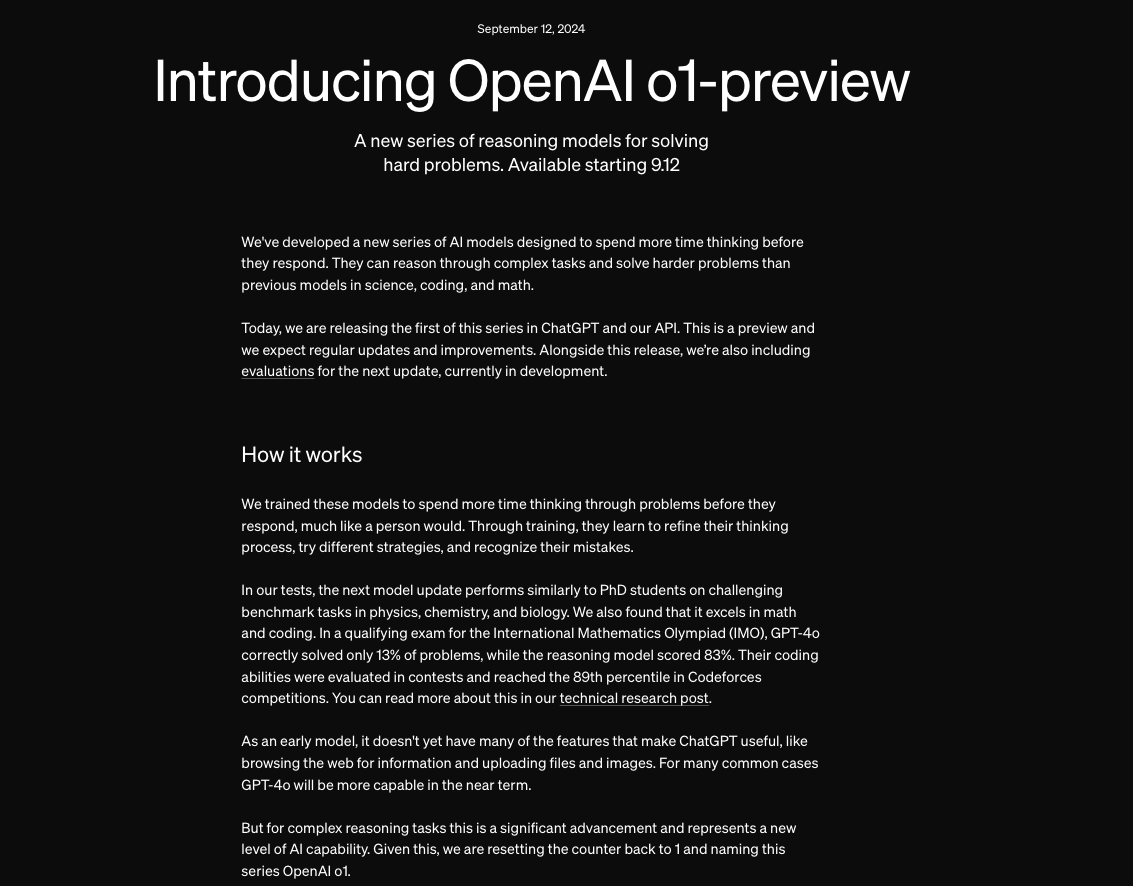
🎙️
OpenAI o1とGPT-4oの出力精度の違いを漫才ネタで比較してみました!
2024年5月13日よりChatGPTのGPT-4oモデルの提供が開始されました!
- GPT-4o(オムニ)ではテキスト、音声、画像、映像をシームレスに扱い、自然なテンポでのリアルタイム音声会話が可能になりました。
- 特に、視覚と音声の理解力が際立ち、多言語対応や複雑な対話の要素を理解できるようになったと言われています。
- さらに、既存モデルや競合モデルを上回る性能でありながら、制限はありますが、無料ユーザーも利用可能となっています。
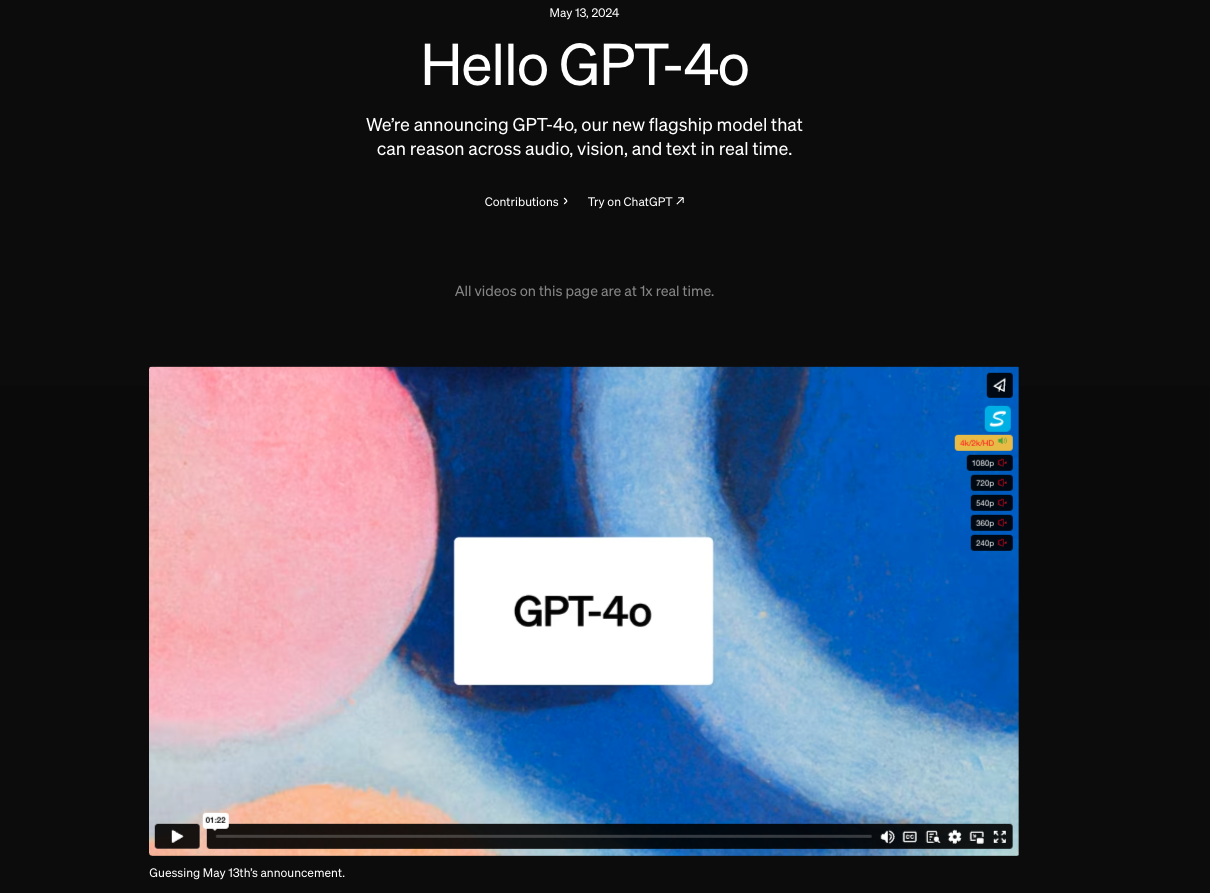
2024年4月1日よりChatGPTがログイン不要で利用できるようになりました!
- 「まずはお試しください」をクリックすると利用できます。
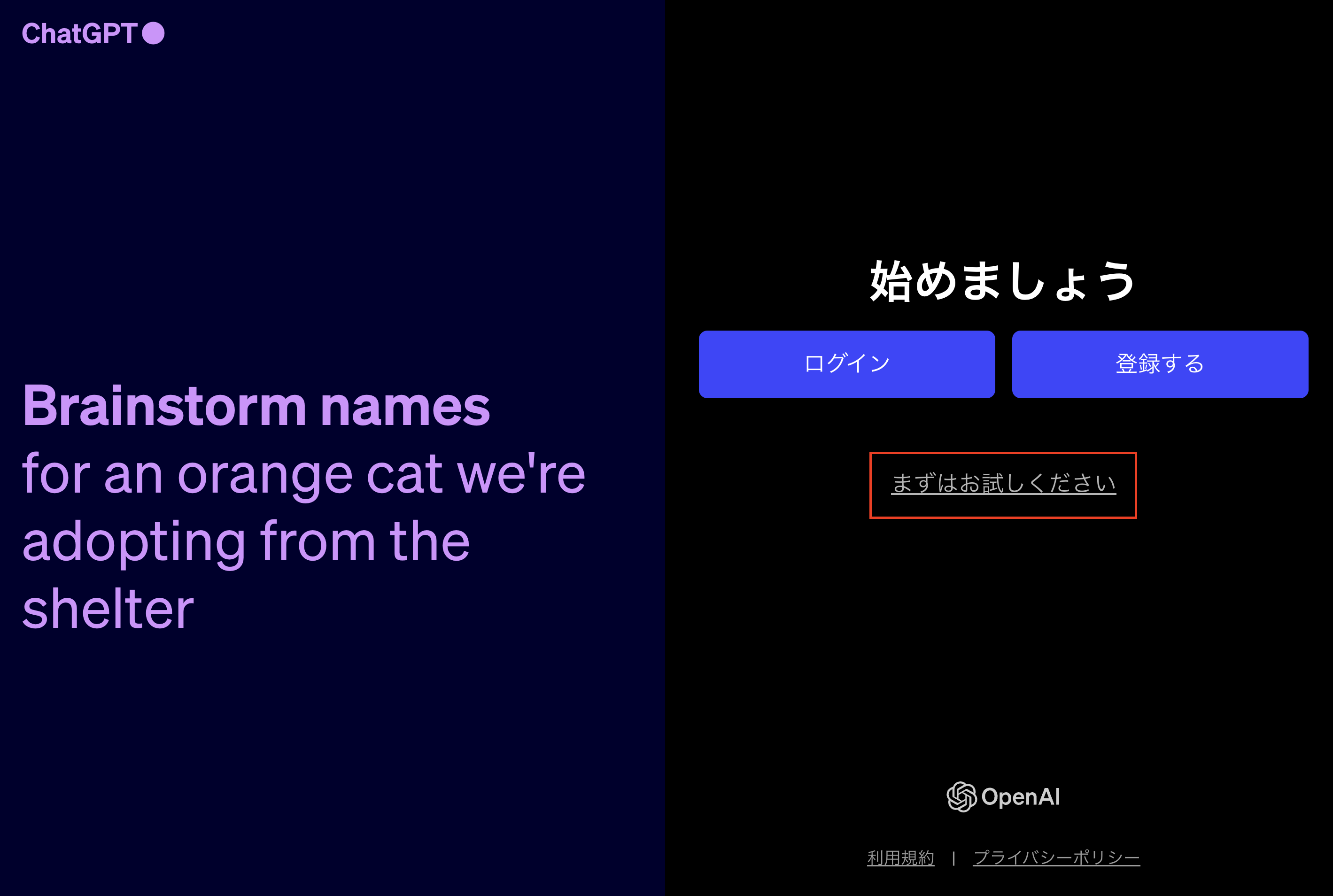
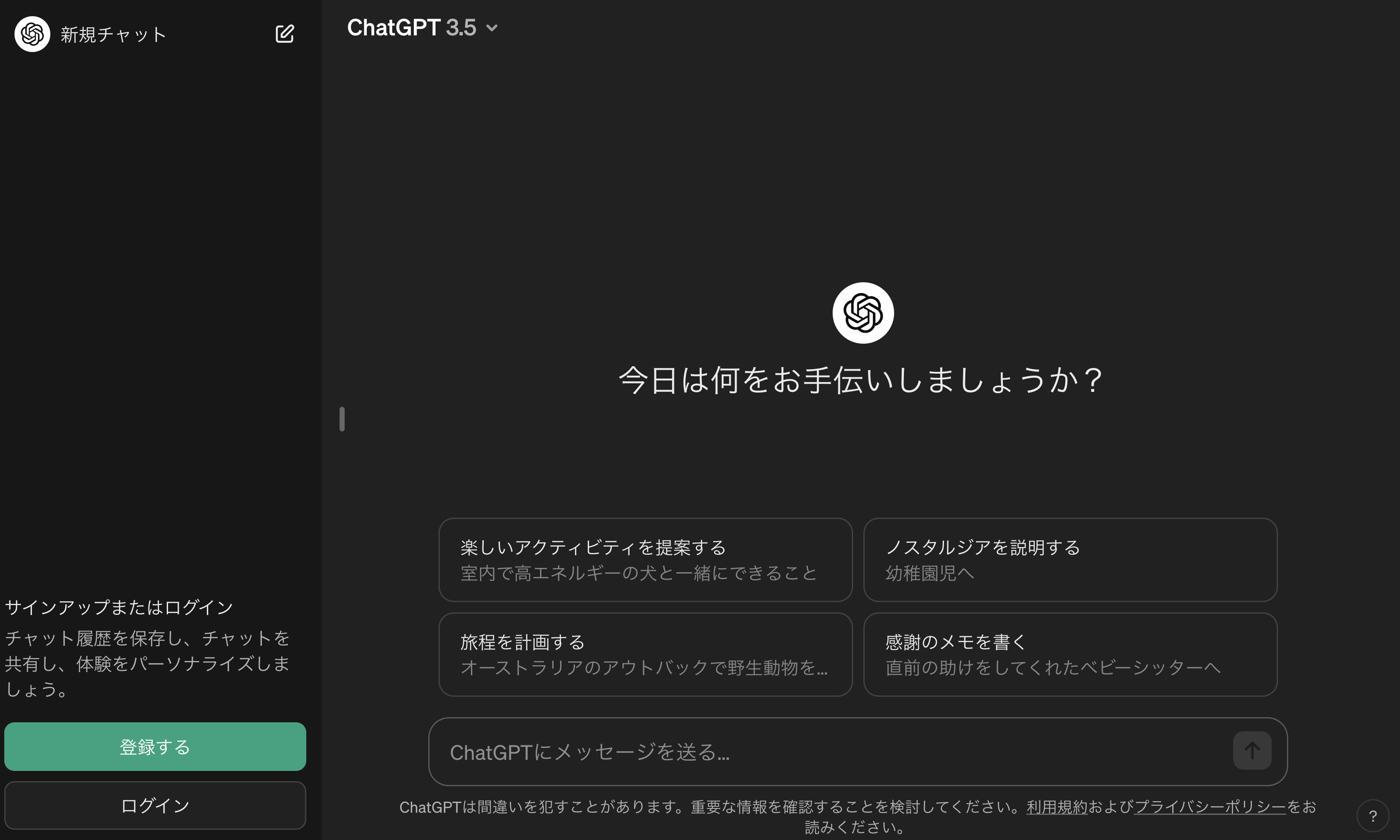
- 米OpenAIは4月1日、ログインやアカウント作成なしでもChatGPTが利用可能になったと発表しました。
- これまでは、ChatGPTの利用にはアカウント作成が必須でしたが、今回の更新でアカウントを作成せずにChatGPTを試せるようになりました。ただし、モデルはGPT3.5、過去のチャット履歴の保存や確認、チャットの共有、音声対話やカスタム指示などの追加機能は利用できないようです。
- 早速試してみましたが、GPT3.5モデルでも十分な精度だと感じました!
試しにマクロの記録をリファクタリングしてみました!
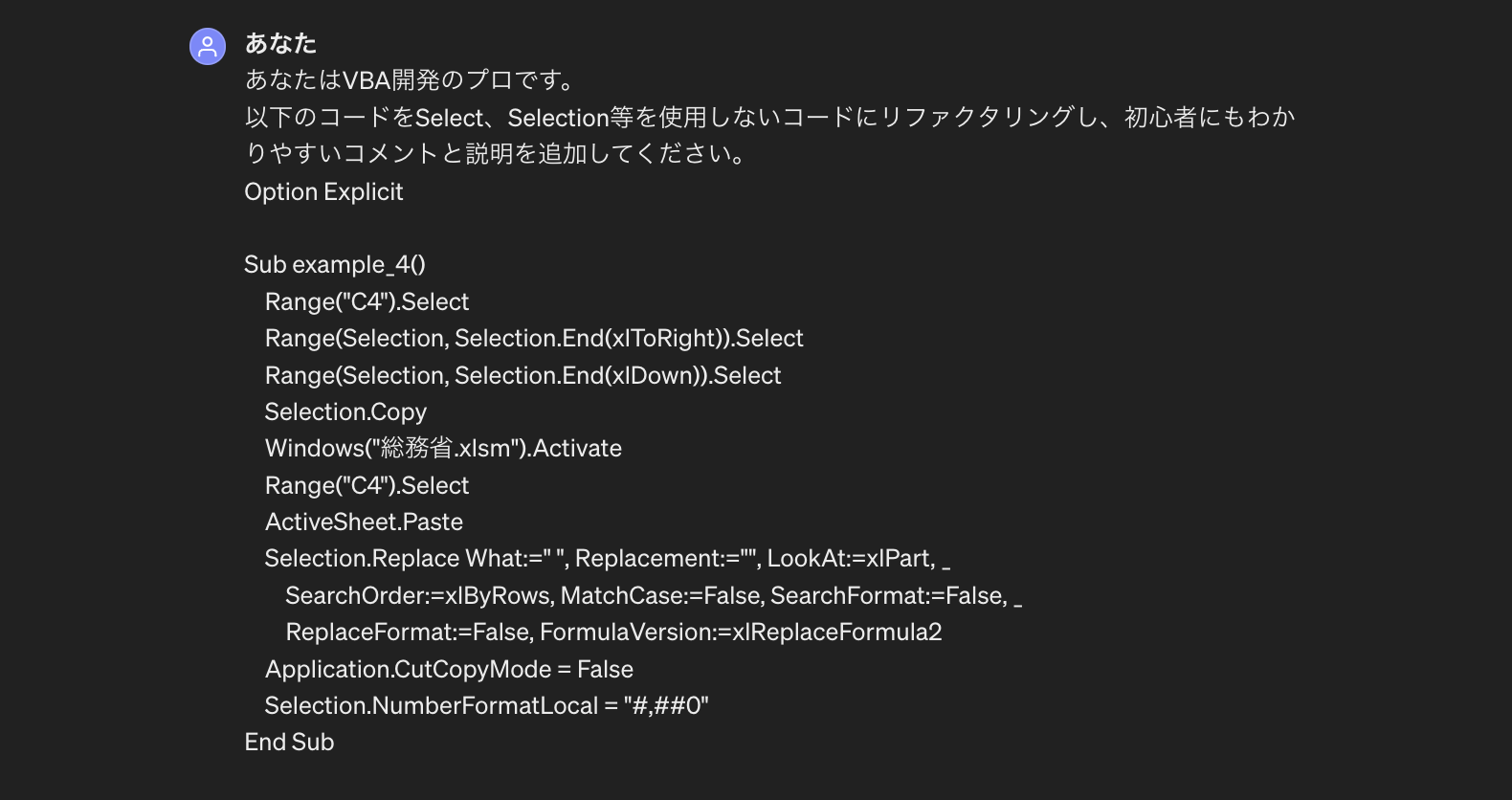
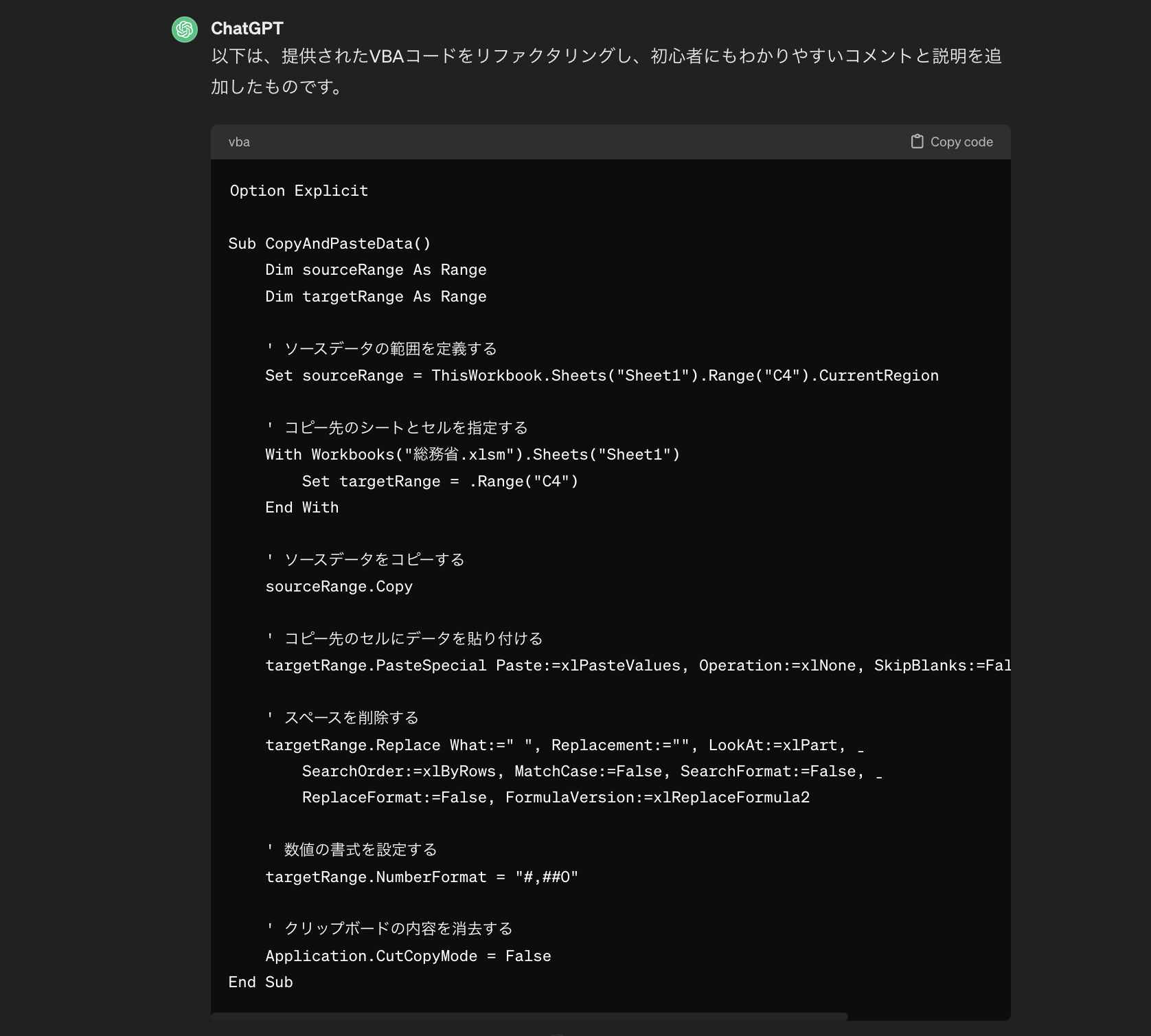

- ChatGPTのモデルGPT-4oを使ったスクショVBA動画の視聴回数が20,000回を突破しました!
たくさんのコメント、ご質問もいただきました。ありがとうございます!
ChatGPTの最新モデルGPT-4oが登場!ExcelシートのスクリーンショットからVBAコードを生成する方法をご紹介します!
ご質問の中にありました、VBAコードの実行方法について詳しくご説明いたします。
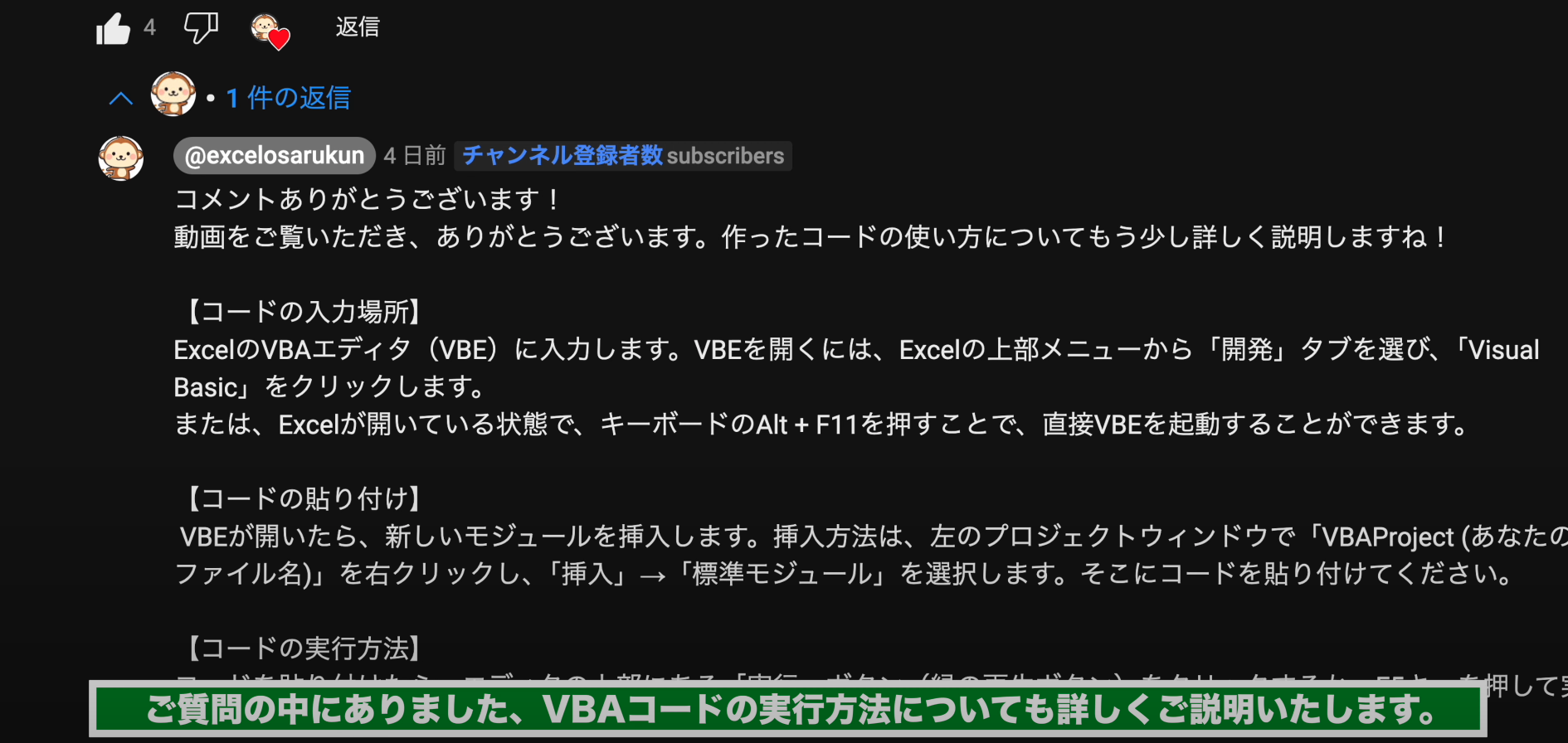
1. コードを入力するVBE(Visual Basic Editor)の画面を表示する方法
- まずはコードを入力するVBE(Visual Basic Editor)の画面を表示する方法をご紹介します。
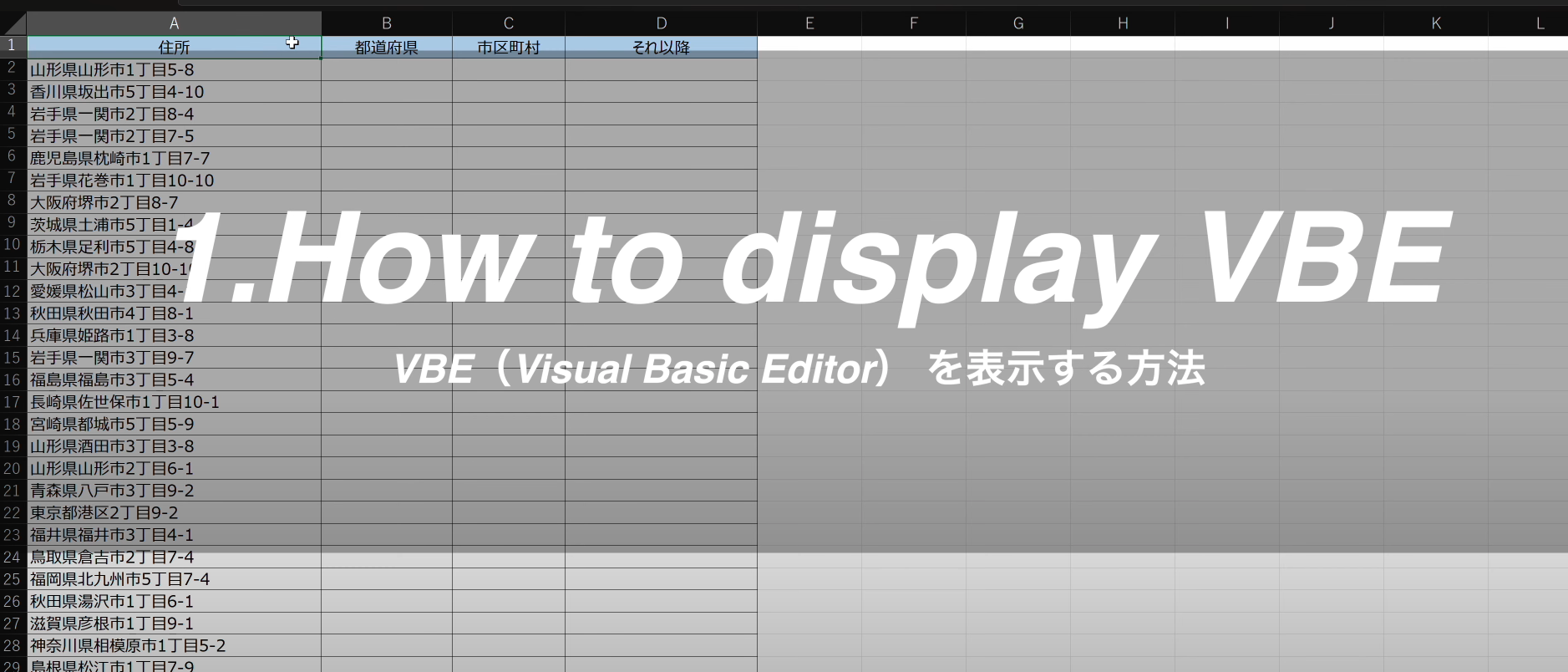
- Excelのツールバーのメニューから「開発」タブを選び、「Visual Basic」をクリックします。
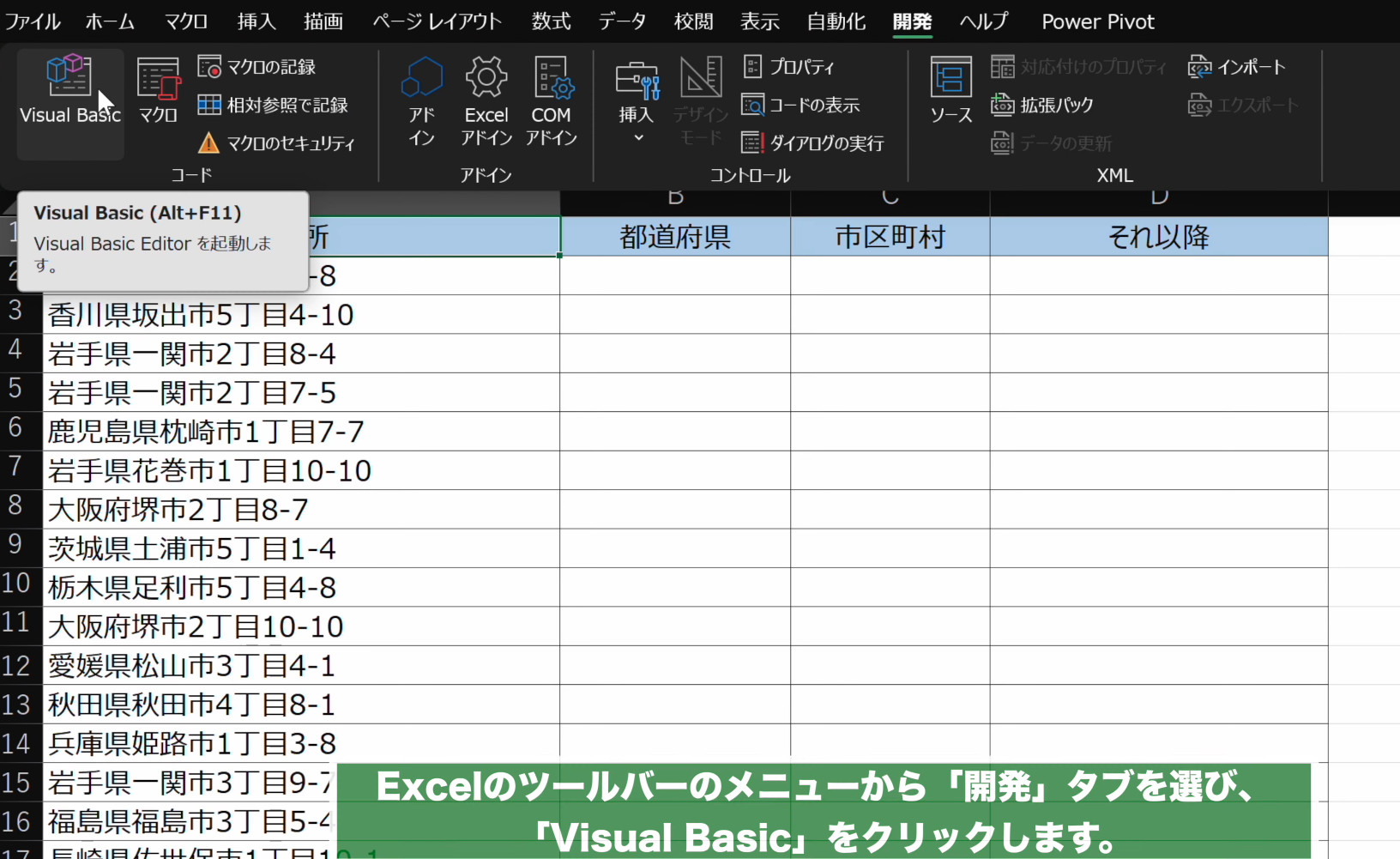
- もし開発タブが表示されていない場合は、リボンの上で右クリック、リボンのユーザー設定を選択します。
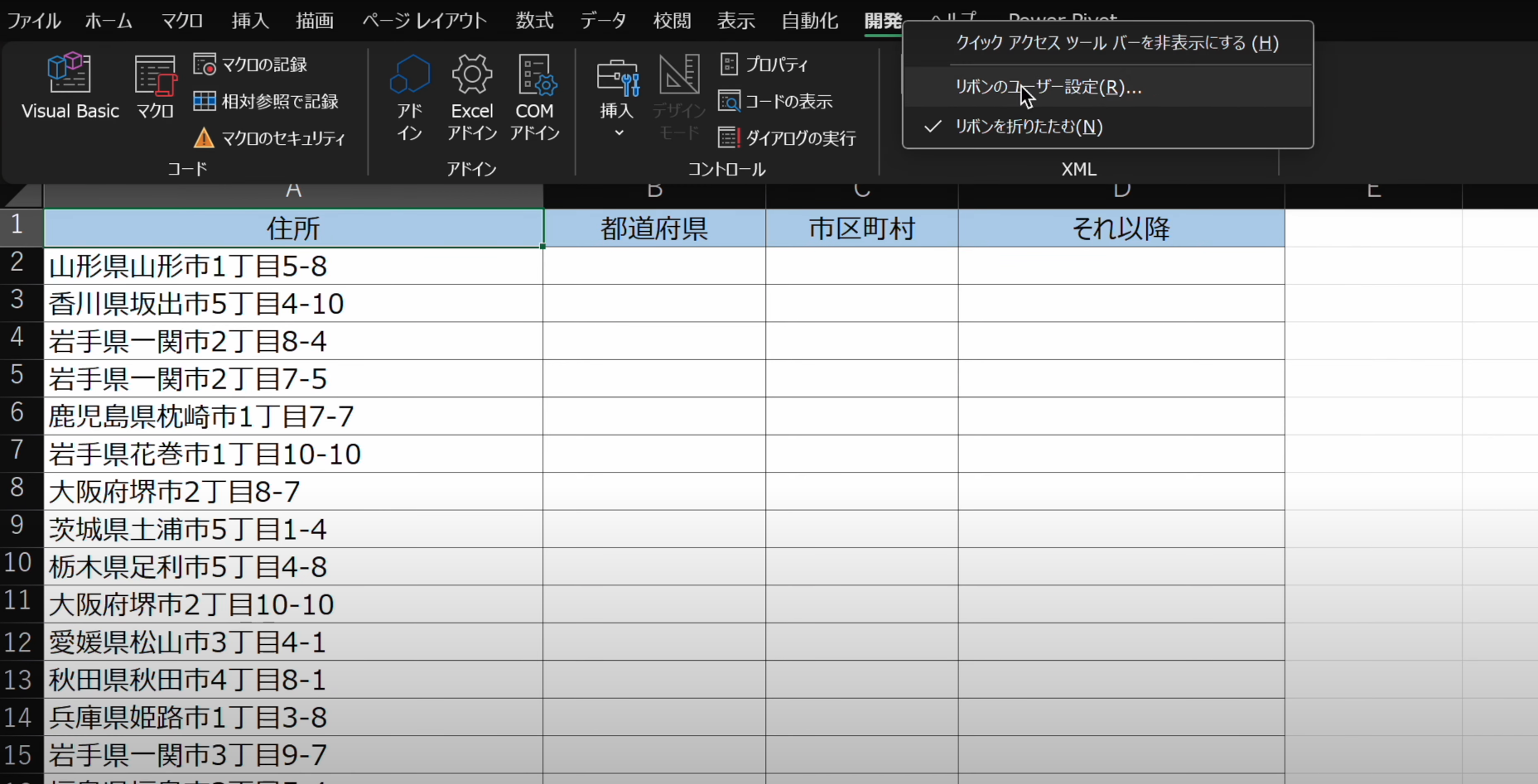
- リボンのユーザー設定が選択されていることが確認できたら、「開発」にチェックマークを入れてOKボタンをクリックします。
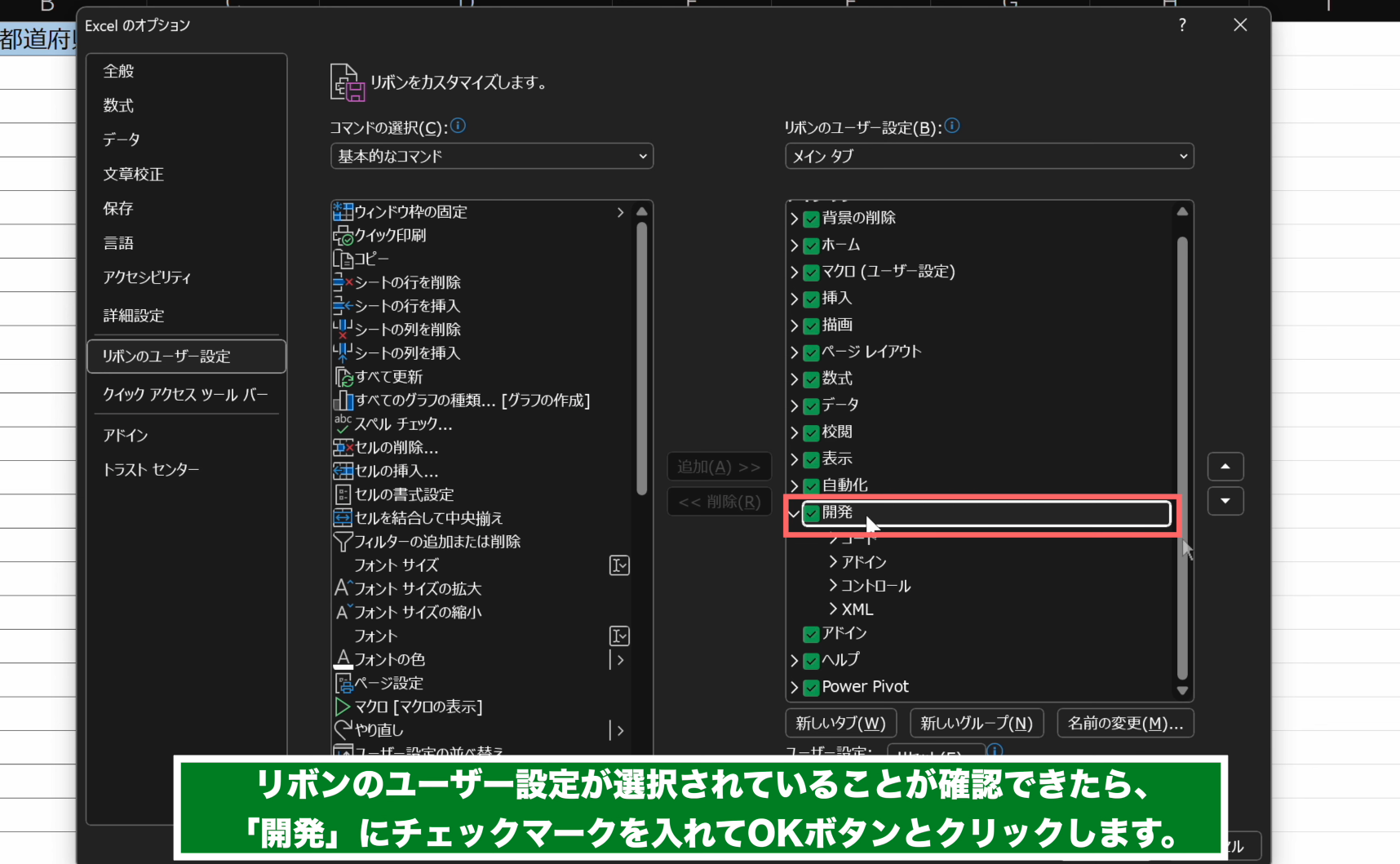
- また、ショートカットキーで起動することも可能です。Excelが開いている状態で、キーボードの
Alt + F11を押すことで、直接VBEを起動することができます。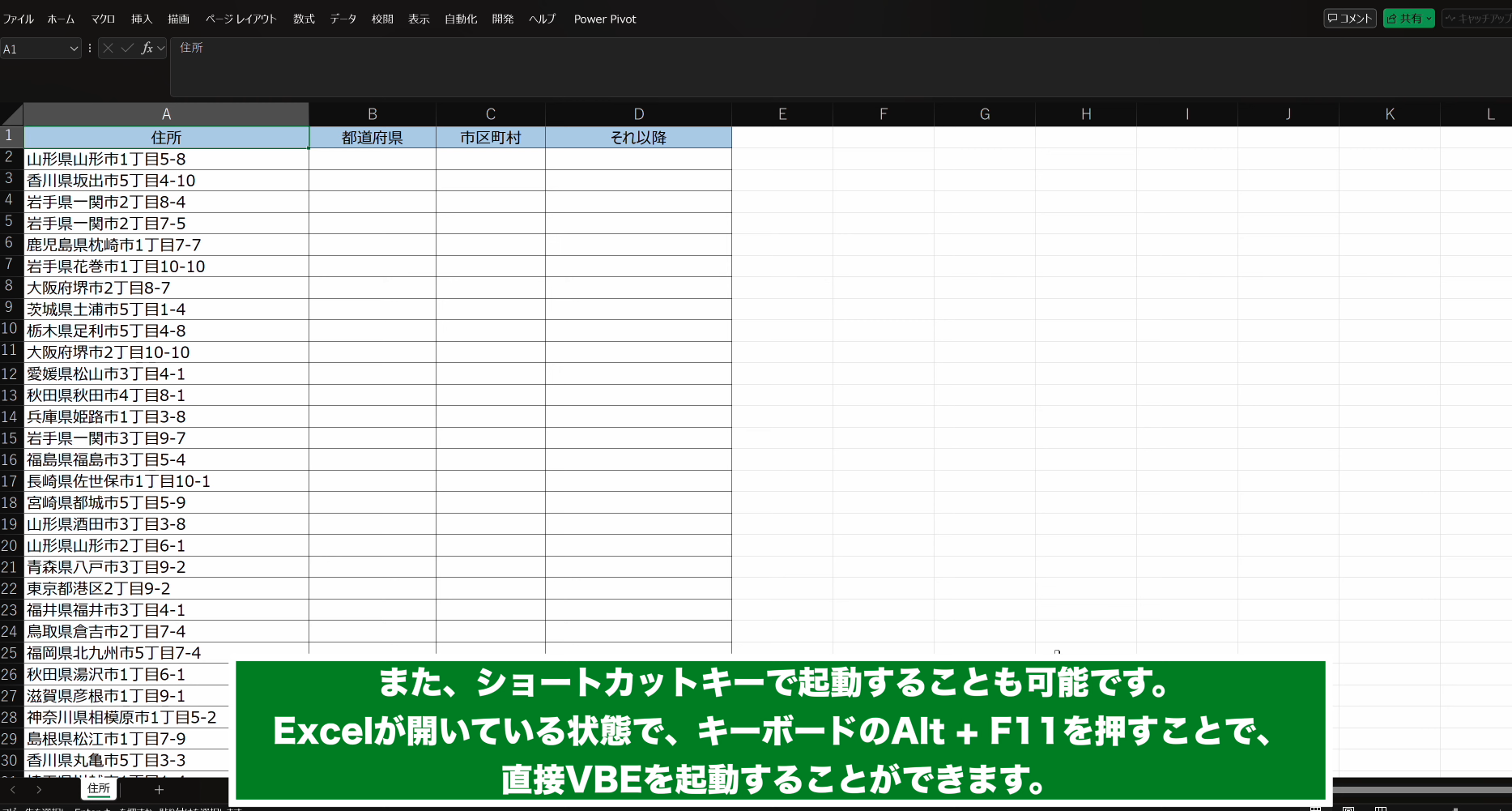
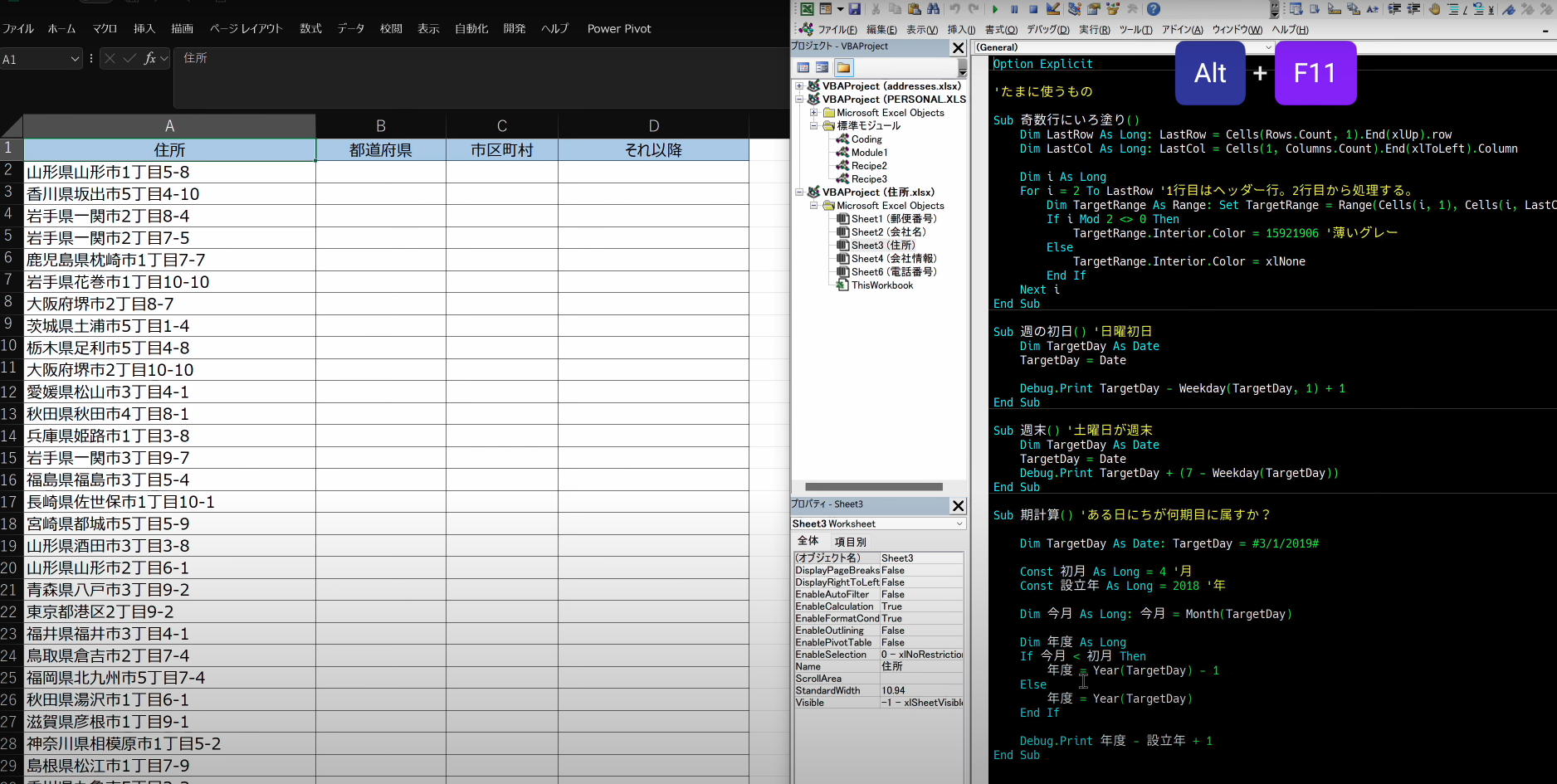
2. VBE(Visual Basic Editor)にコードを貼り付ける方法
- 次にコードの貼り付け方法をご紹介します。
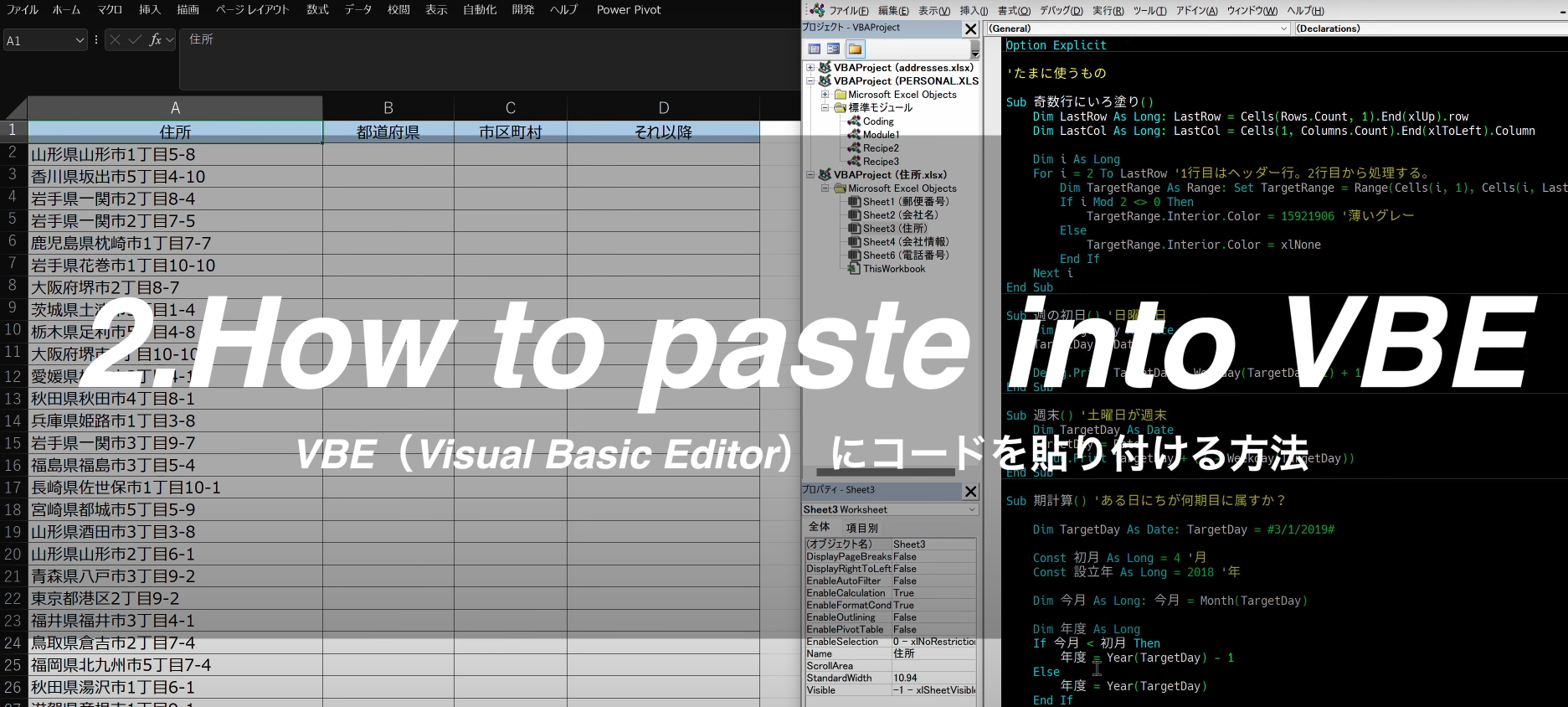
- VBE画面の、左のプロジェクトウィンドウで現在開いているExcelファイルの「VBAProject (現在のファイル名)」を右クリックし、「挿入」→「標準モジュール」を選択します。
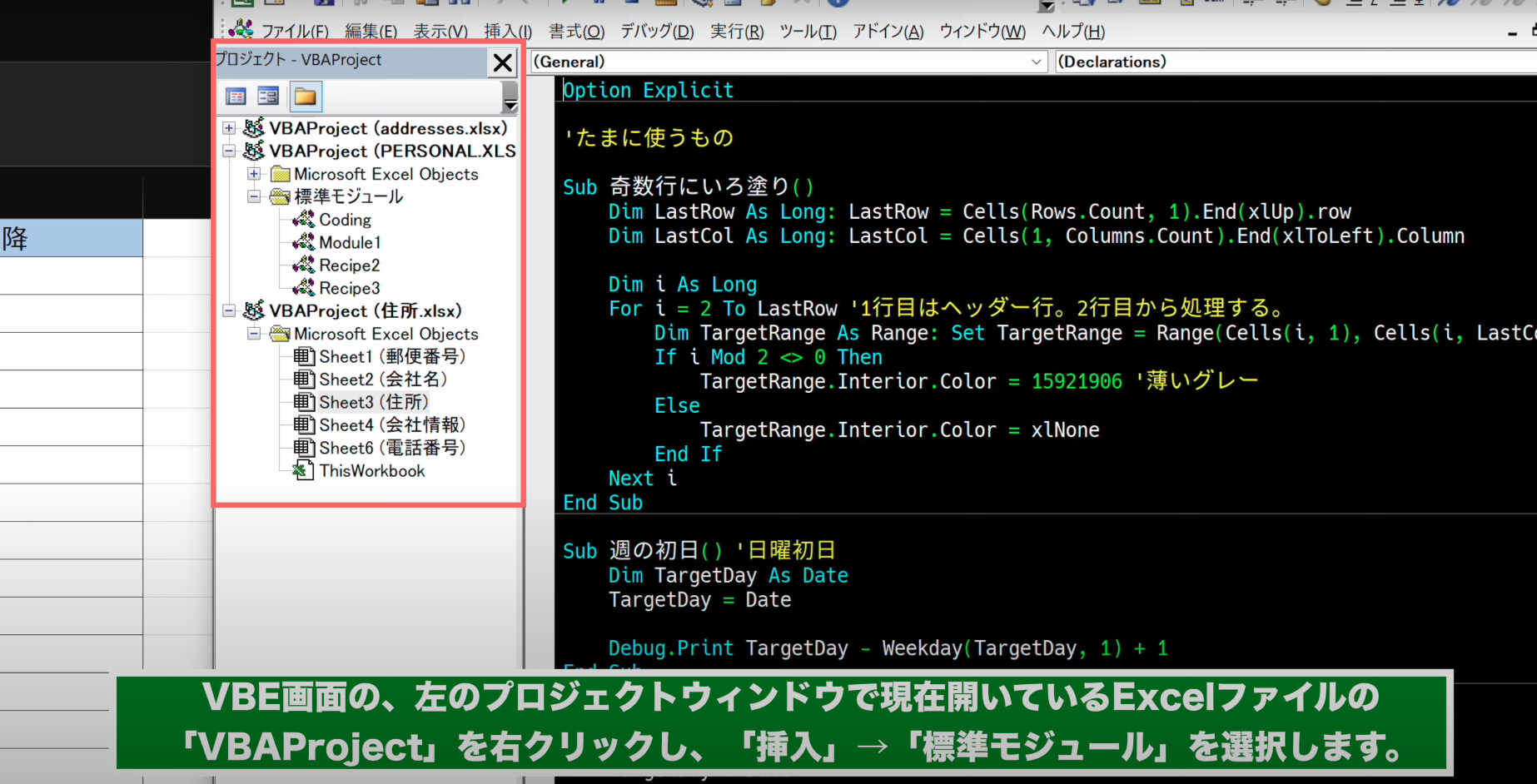
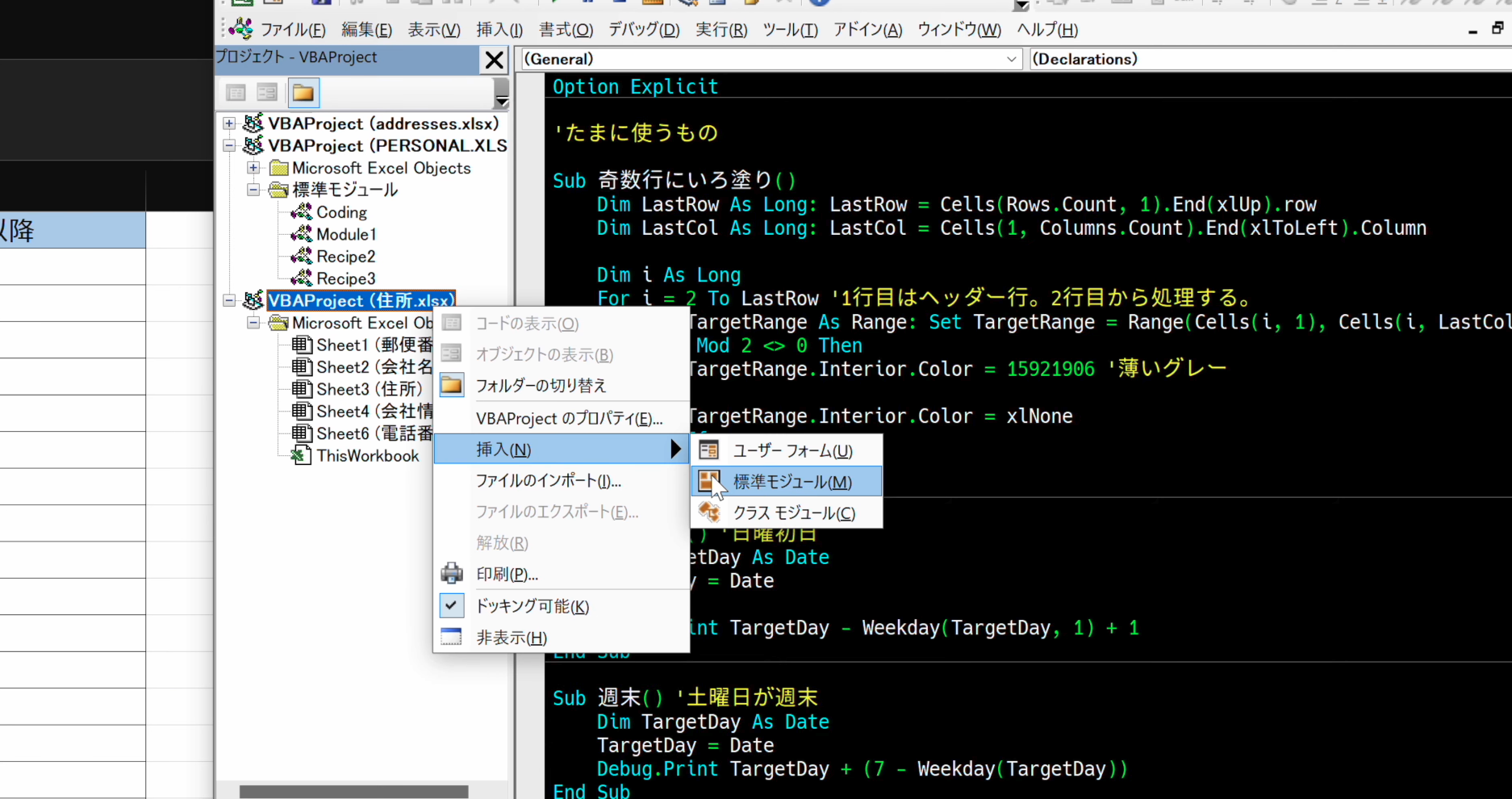
- キーボードショートカットで挿入する場合は
Alt ➜ I ➜ Mで挿入できます。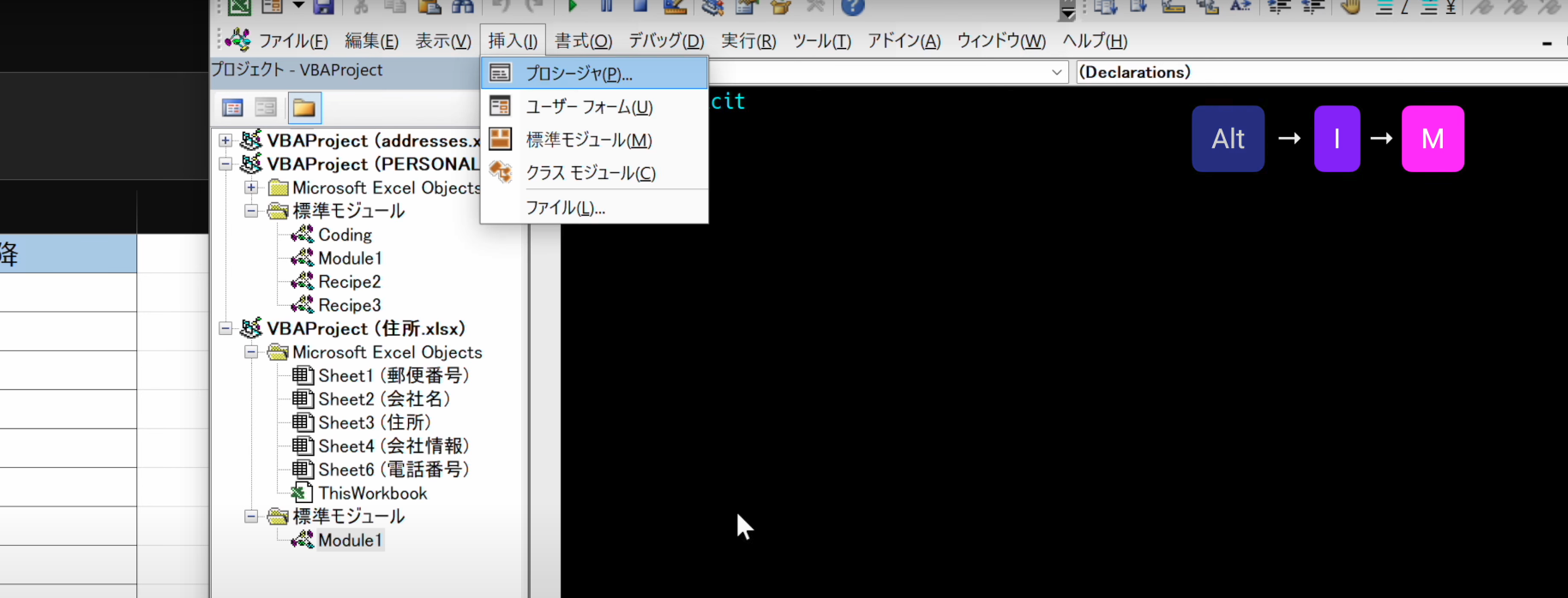
- 標準モジュールを削除する場合は削除するモジュールを選択し、右クリックからモジュールの解放を選択します。
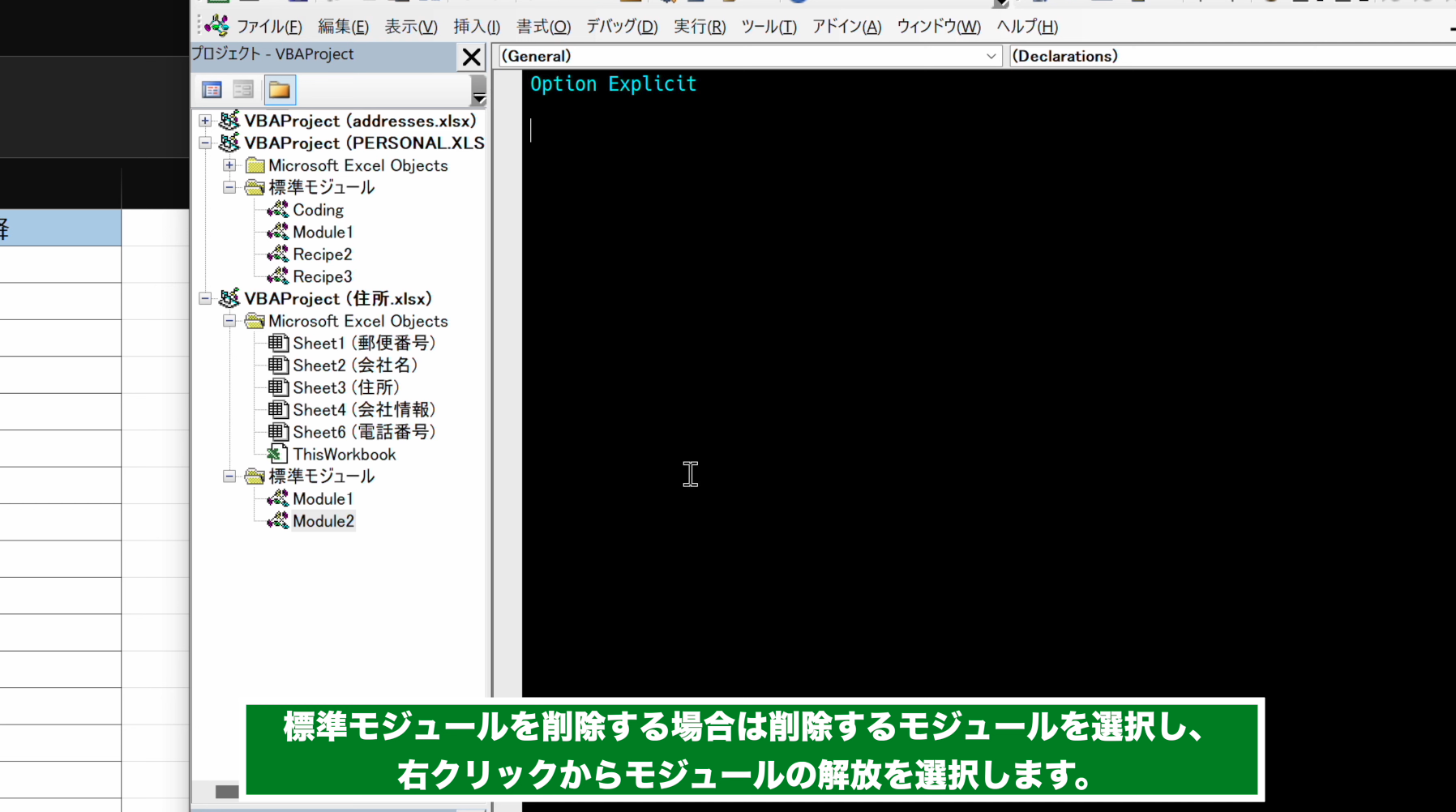
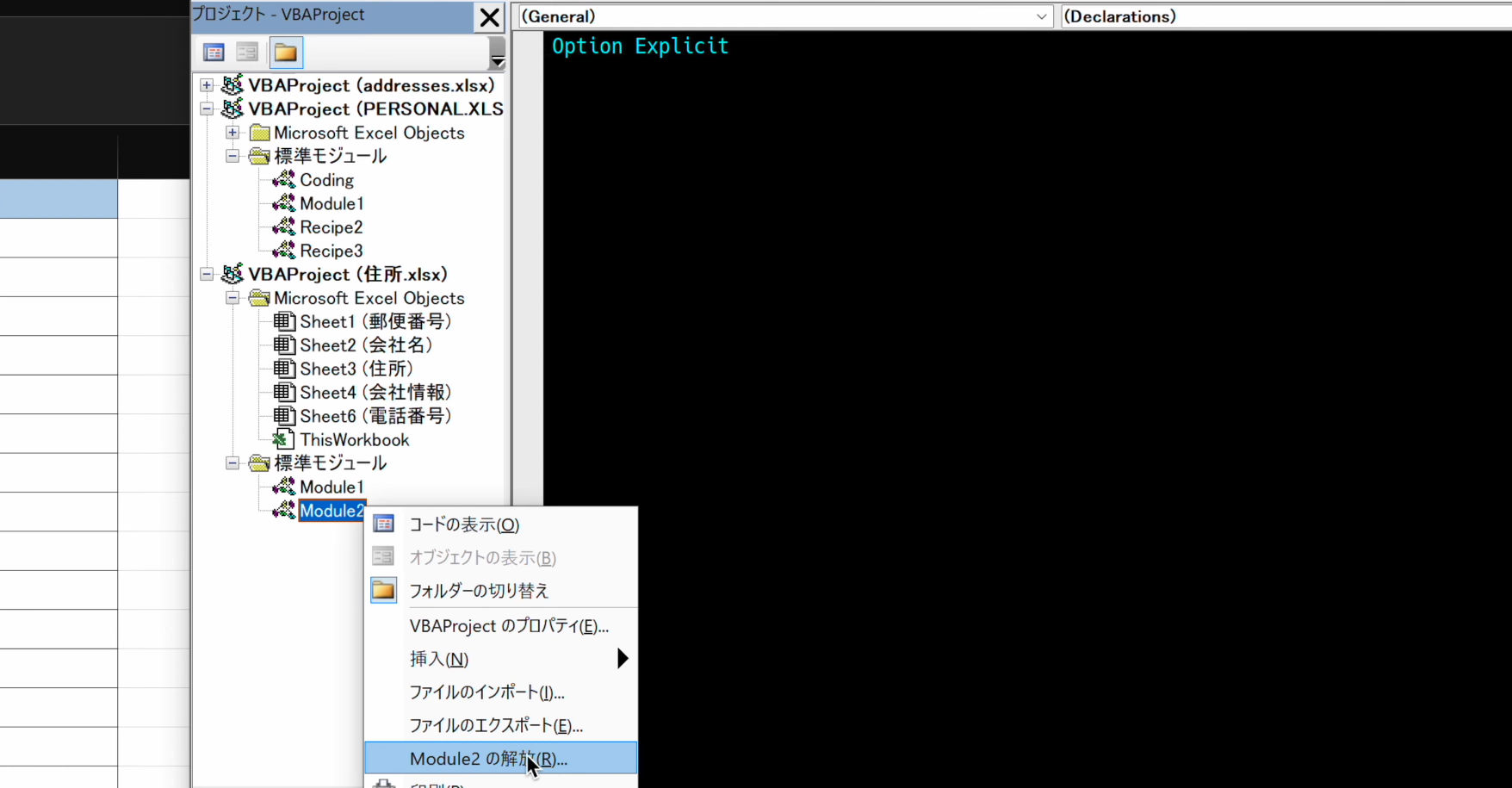
- 「いいえ」を選択することでモジュールを削除することができます。
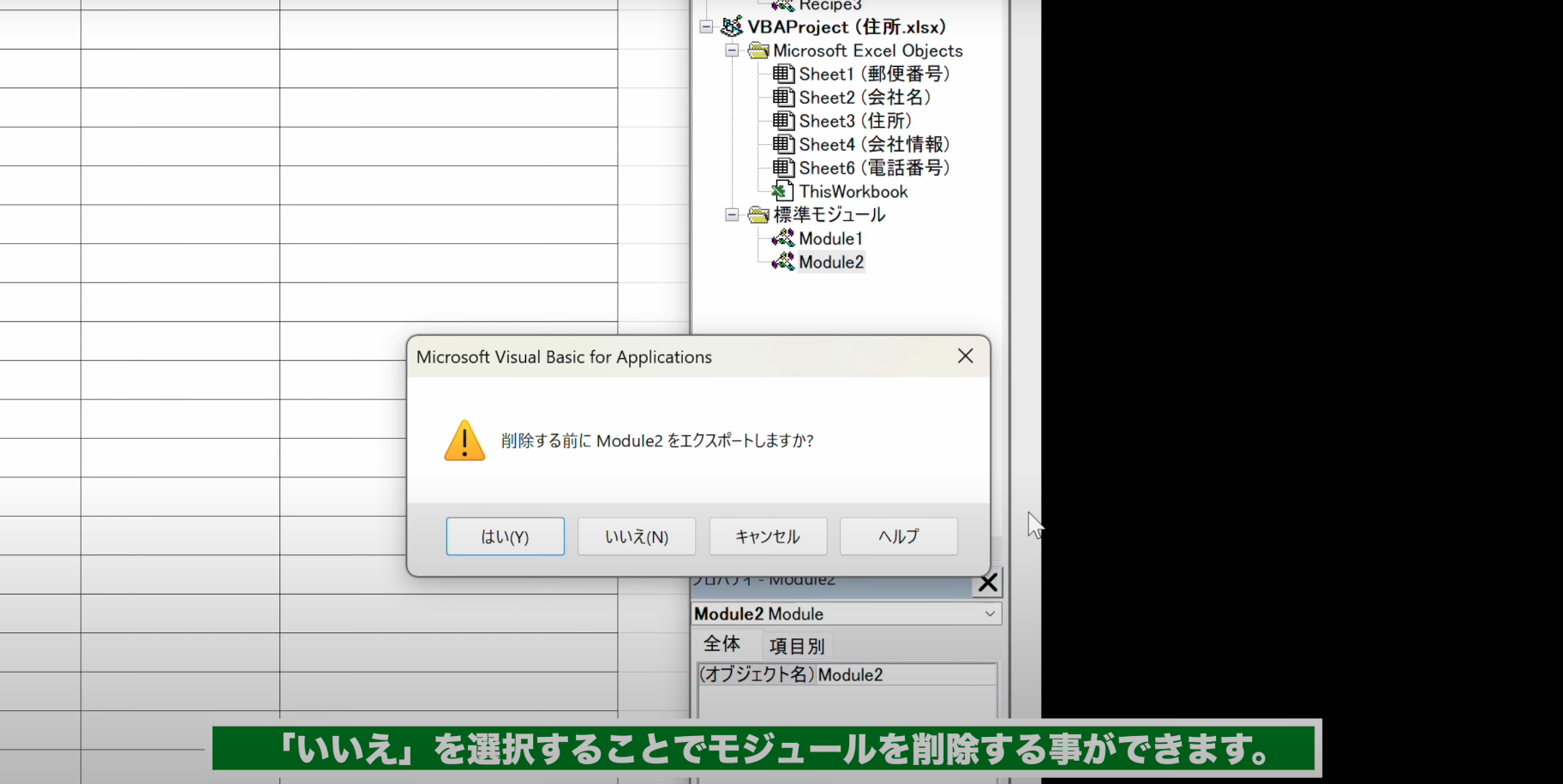
- 本記事でご紹介したChatGPTで作成したVBAコードを貼り付けます。
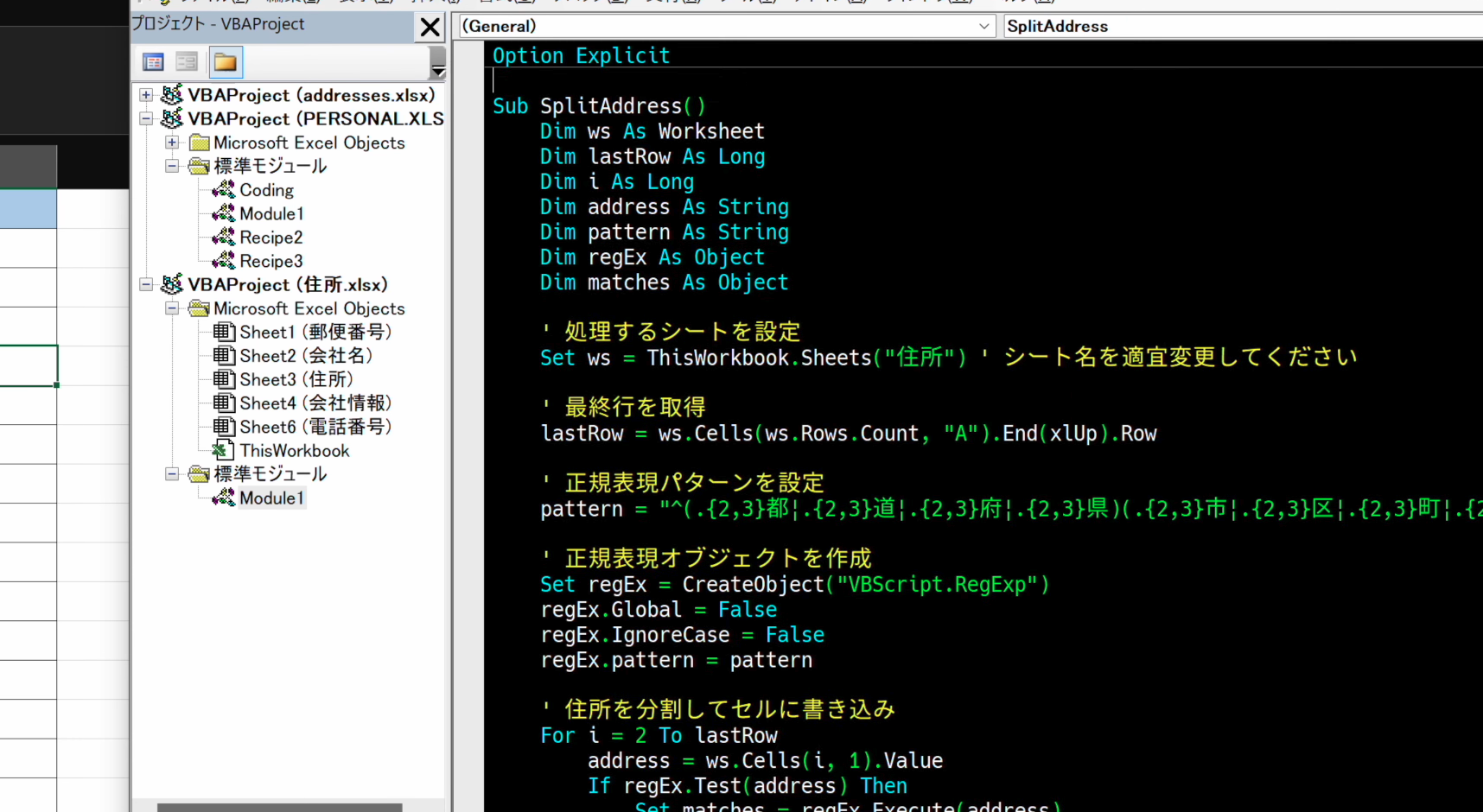
3. VBAコードの実行方法
- 最後にコードの実行方法をご紹介します。
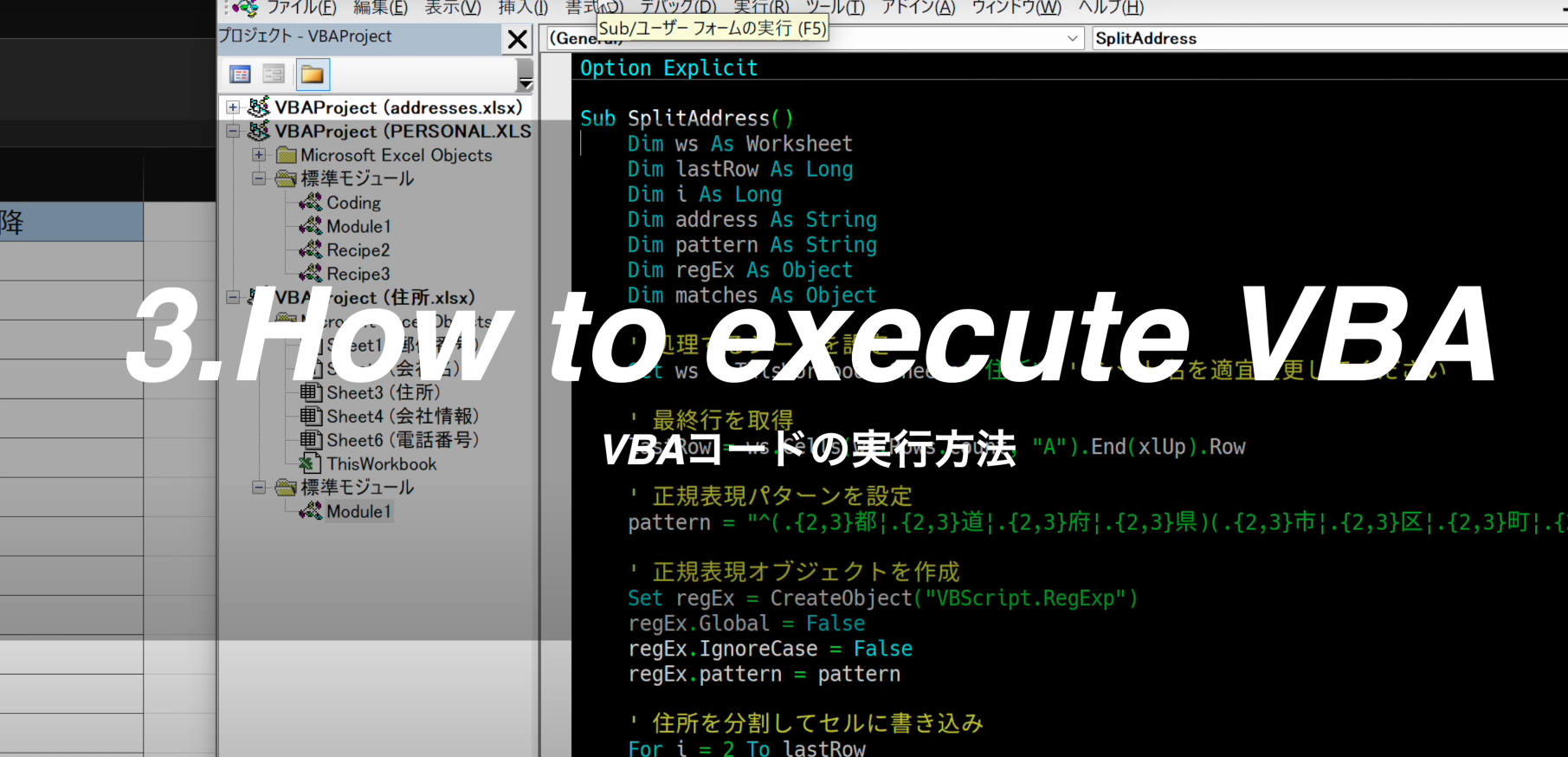
- コードを貼り付けたら、エディタの上部にある「実行」ボタン(緑の再生ボタン)をクリックするか、F5キーを押して実行できます。
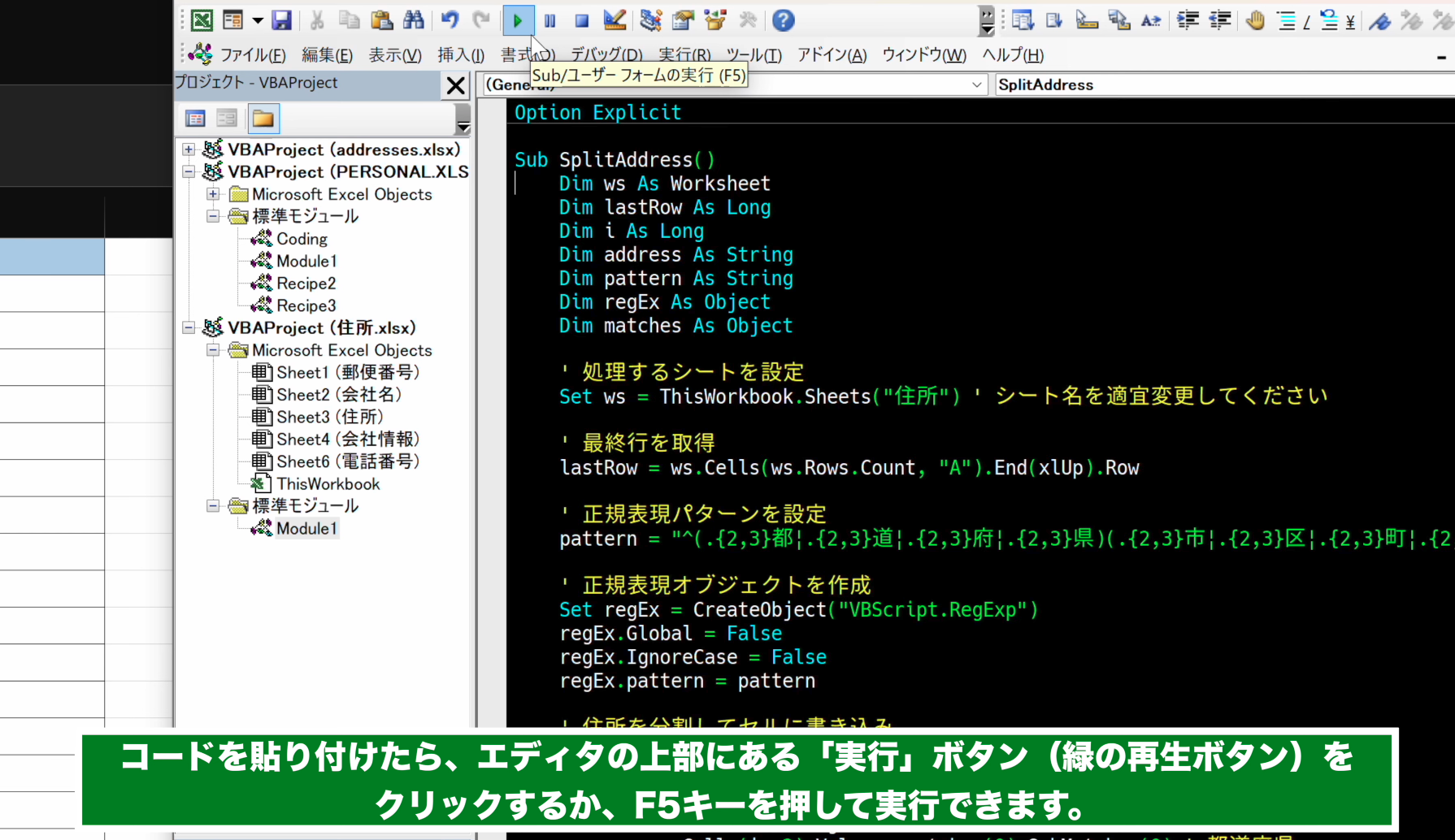
1️⃣ はじめに
- 今回は、話題のChatGPTの最新モデルGPT-4を使用してマインドマップを作成する方法をご紹介していきます。
📖
GPT-4とは?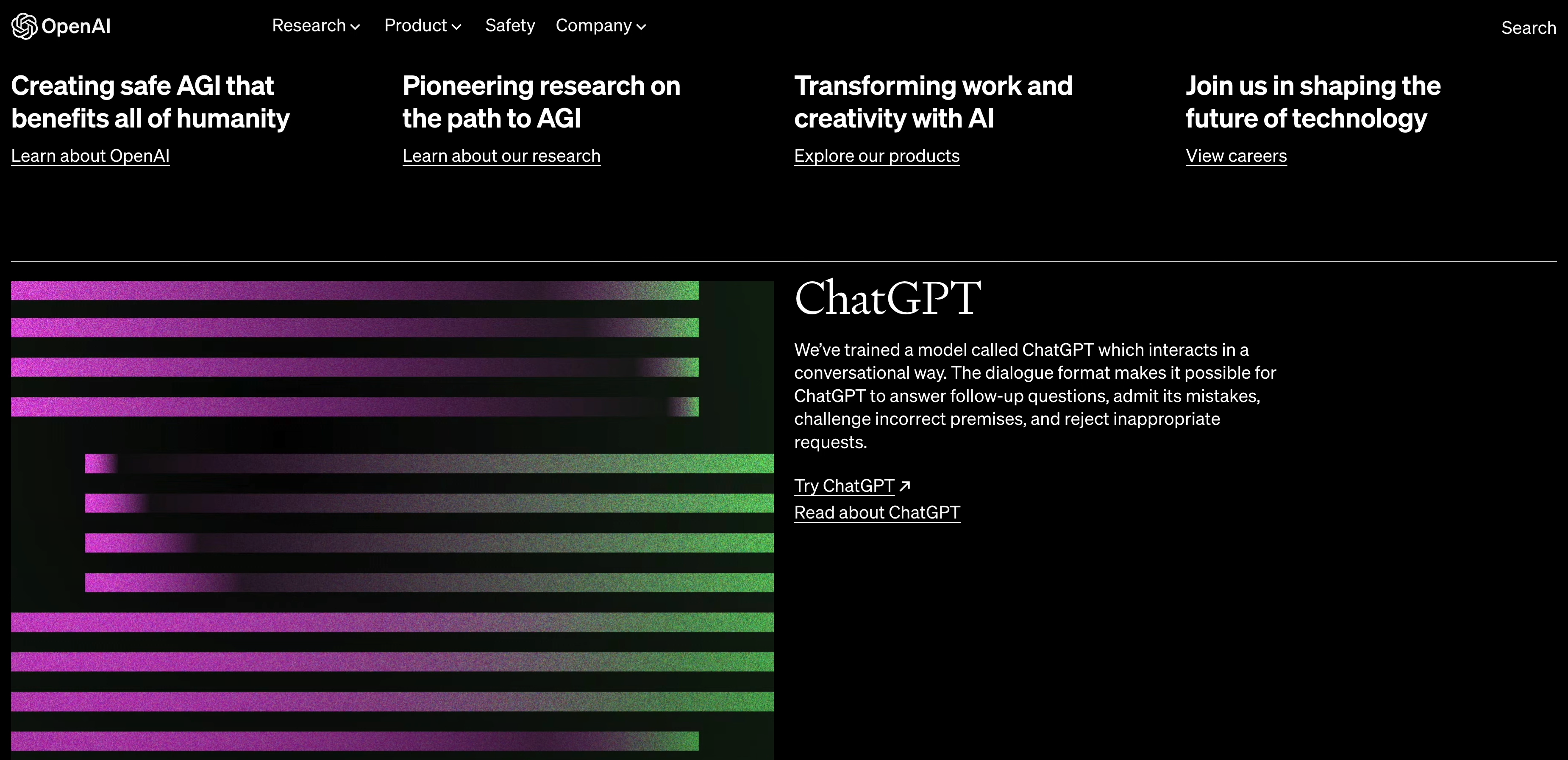
OpenAIが開発した最新のマルチモーダルAIモデルです。GPT-4はGPT-3の後継モデルとして2023年3月に公開されました。精度の向上に加え、画像データも入力できるマルチモーダルAI(複数のデータ形式を活用できるAIのこと)として用途のさらなる拡大が期待されています。
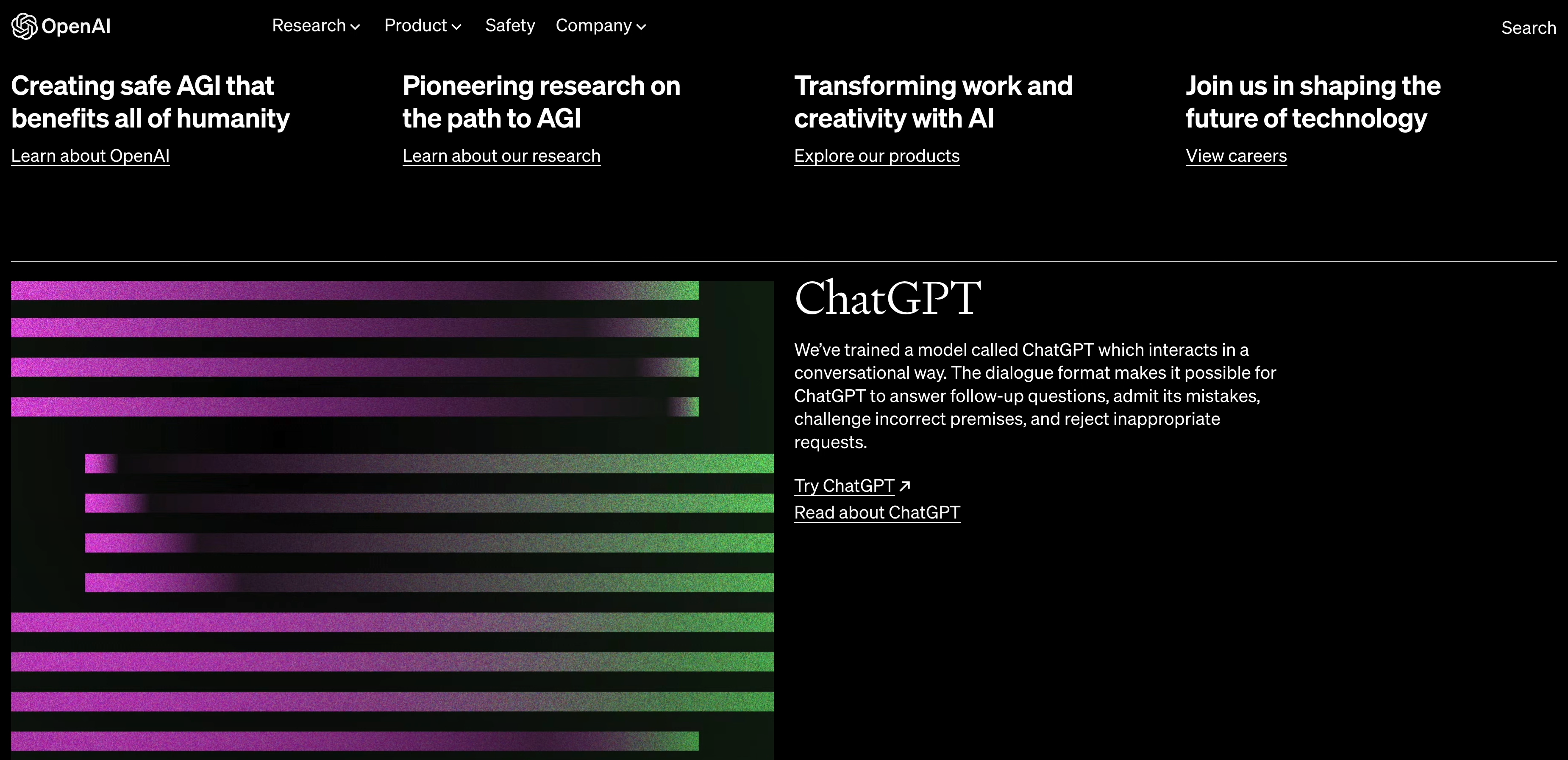
📖
マインドマップとは?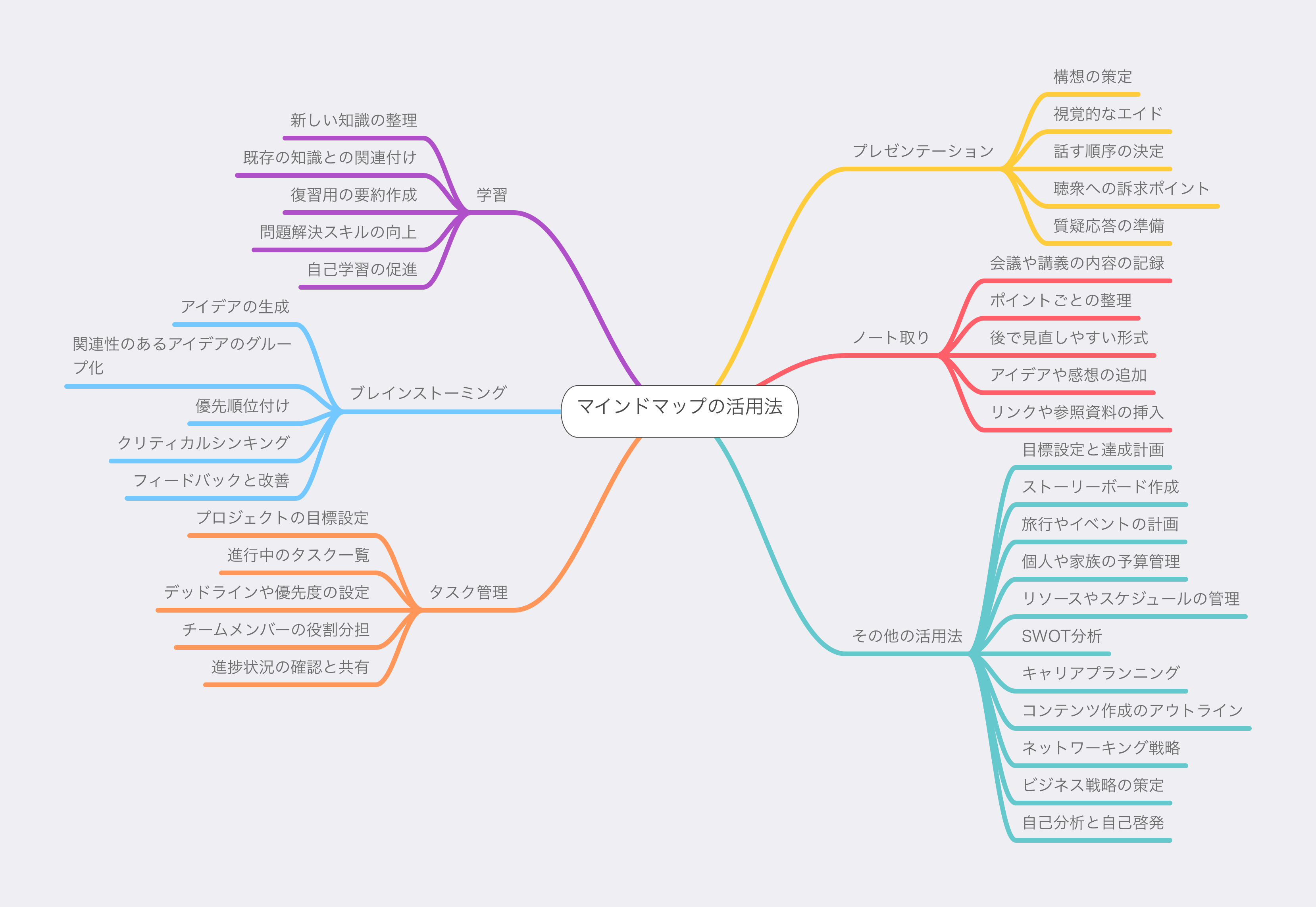
マインドマップとは、頭の中の思考をツリー形式で可視化していくノートの記述方法です。1つのテーマから連想を続けていき、頭の中を俯瞰的に見える化させていくのがマインドマップです。学習ノートやタスクの可視化、ビジネスアイデアのブレストなど様々な場面で活用が可能です。
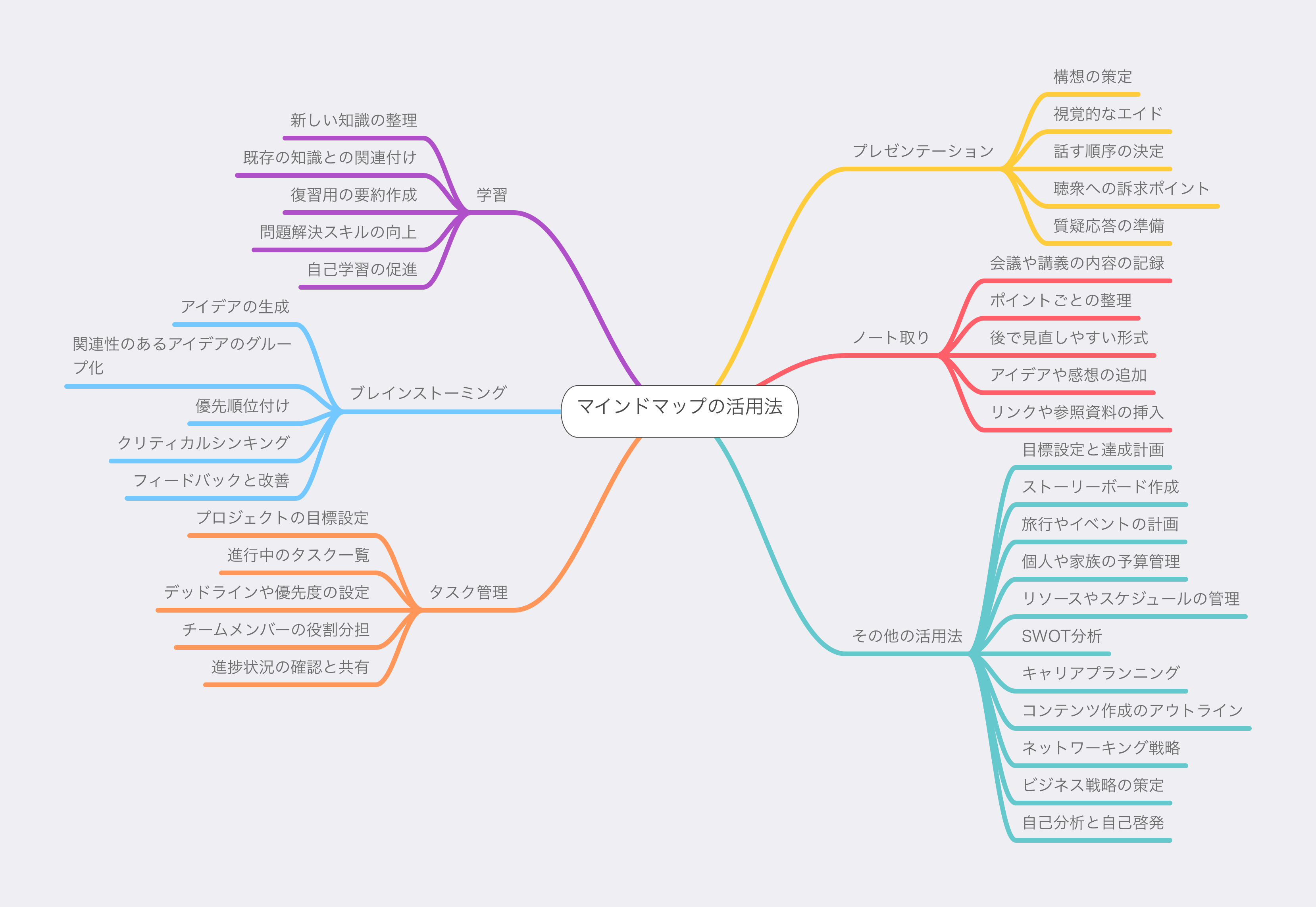
- iOS・MacOS専用のマインドマップツールとしてMindNodeという無料のアプリがあります。
📖
MindNodeとは?
MindNodeは直感的で使いやすいインターフェイスで、動作が軽快なためストレスフリーでマインドマップを作成することができます。また、iCloudを使うことでMac、iPad、iPhoneといった異なるデバイス間で簡単に共有が可能です。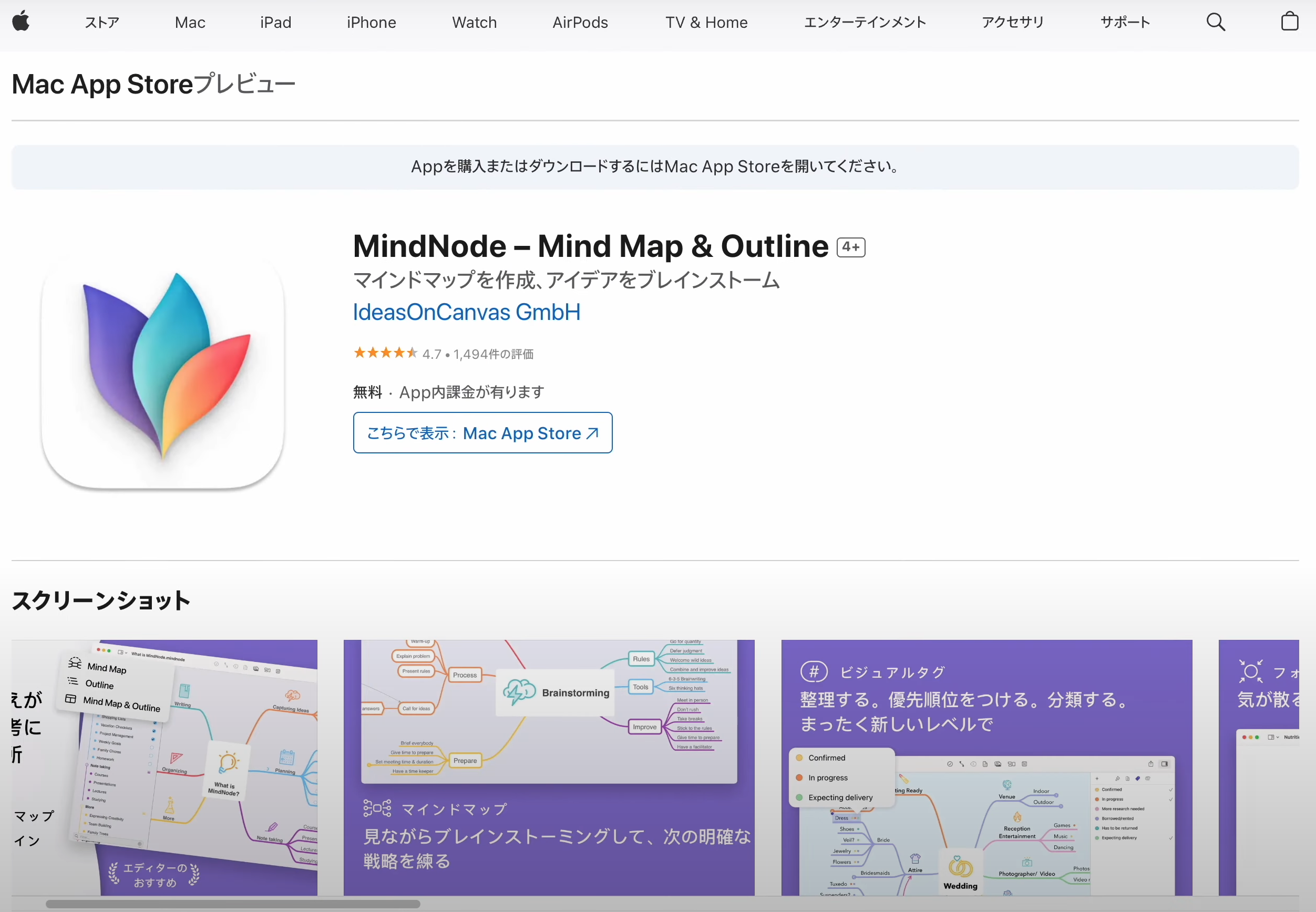
MindNodeは直感的で使いやすいインターフェイスで、動作が軽快なためストレスフリーでマインドマップを作成することができます。また、iCloudを使うことでMac、iPad、iPhoneといった異なるデバイス間で簡単に共有が可能です。
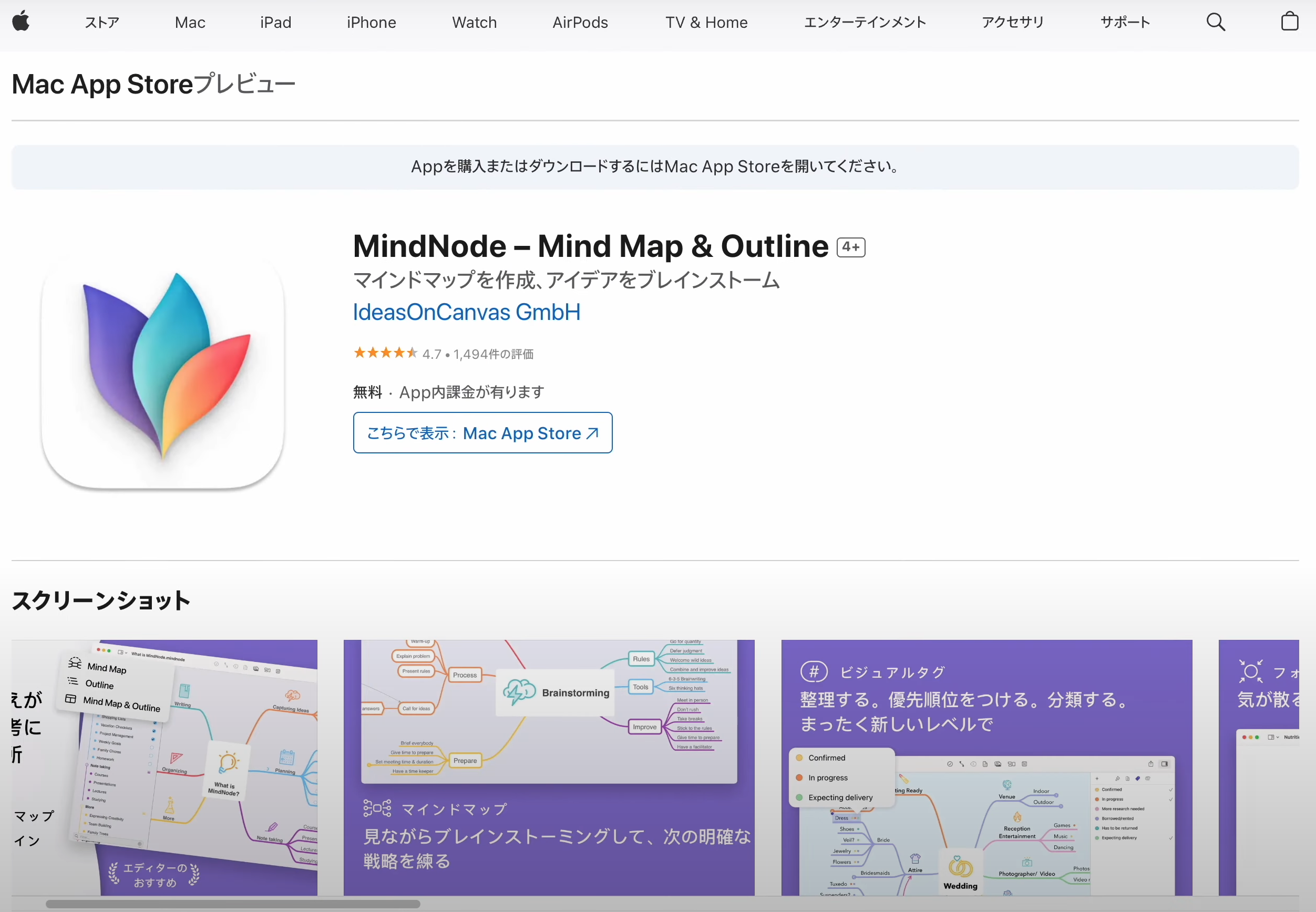
- それでは早速、動画でChatGPTとMindNodeを使ったマインドマップの作成方法を確認していきましょう!
2️⃣ GPT-4の利用方法について
- ChatGPTのモデルGPT-4は現在、月額$20の有料プランであるChatGPT Plusでのみ提供されています。
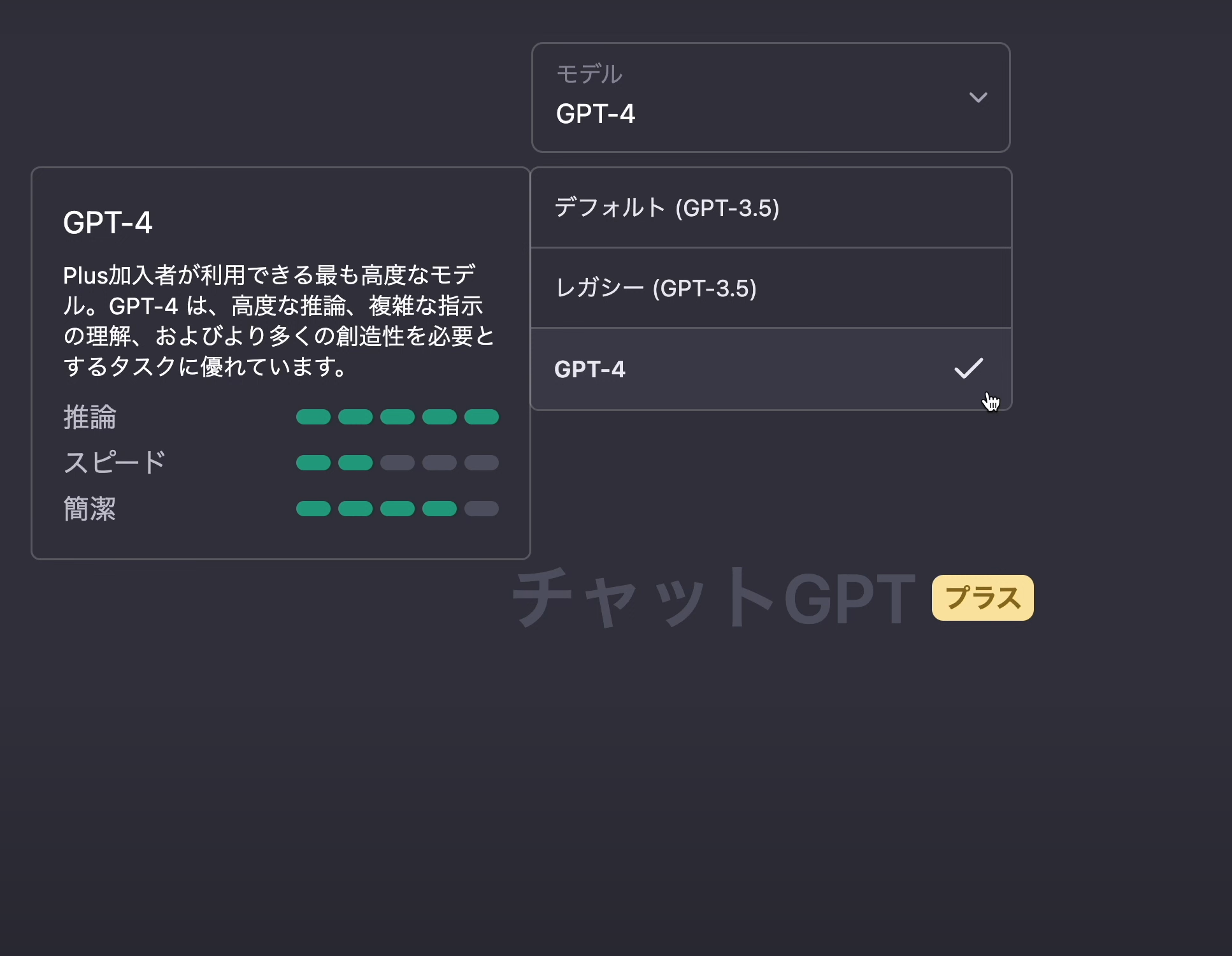
3️⃣ FreeMind(.mm)形式のコードを生成
- MindNodeで開かれたマインドマップは.mindnodeという拡張子で保存されています。ChatGPTで.mindnode形式のデータは生成ができないため少し工夫が必要です。
flowchart LR;
A[ChatGPT] -->|直接生成不可| B[.mindnode形式]- オープンソースで開発されているFreeMindというマインドマップ作成ソフトがあります。
📖
FreeMindとは?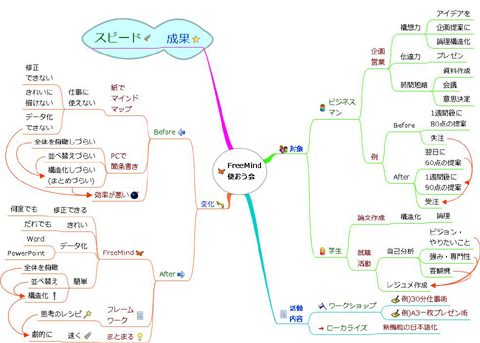
FreeMindは年間250万ダウンロードと世界的に人気のあるマインドマップ&ロジックツリー作成ソフトです。ルートノードの両側を使えばマインドマップ、ルートノードの右側だけを使えばロジックツリーを作ることができます。人気の理由は、2000年のデビューから変わらない操作の簡単さ、動作の軽快さ、そして何と言っても無料であることです。
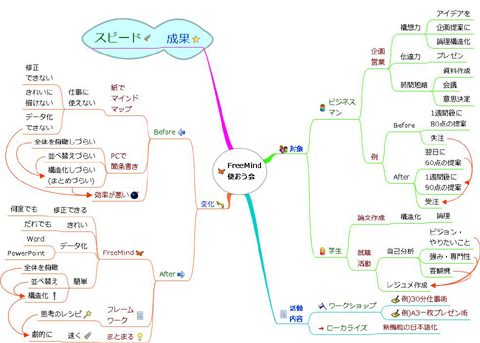
- MindNodeではFreeMindで作成されたデータをインポートすることが可能なためChatGPTを使ってFreeMind(.mm)形式でマインドマップを生成し、MindNodeで開くという方法で進めていきます。
graph LR;
A[ChatGPT] --> B[FreeMind形式でマインドマップ生成] --> C[MindNodeで開く]- それではChatGPTにFreeMind(.mm)形式のデータ生成を指示します。今回はPythonをテーマにマインドマップを書くように指示をします。
🪄
「Python」についてFreemind、.mm記法でできるだけ複数のnodeを記述してください。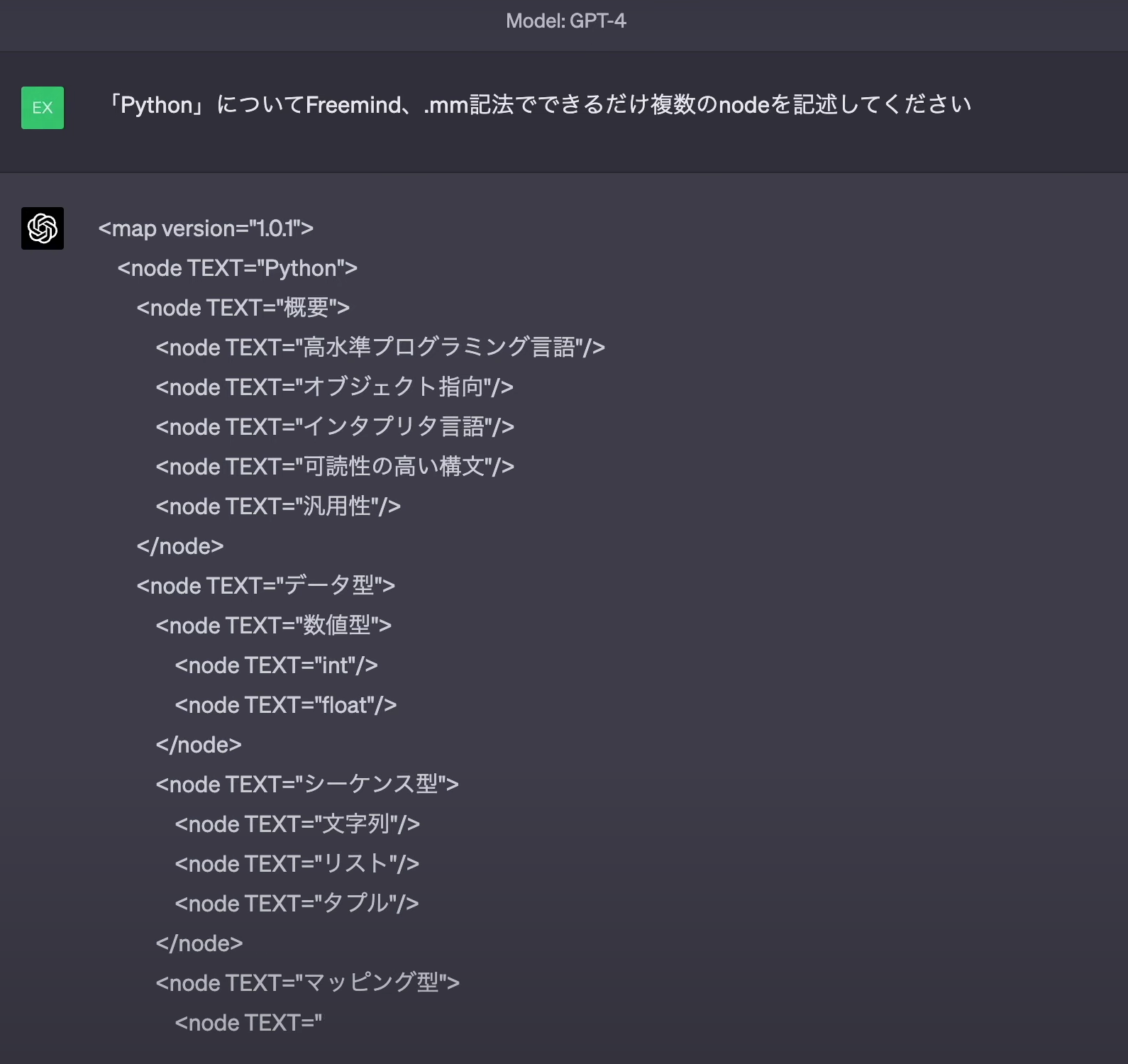
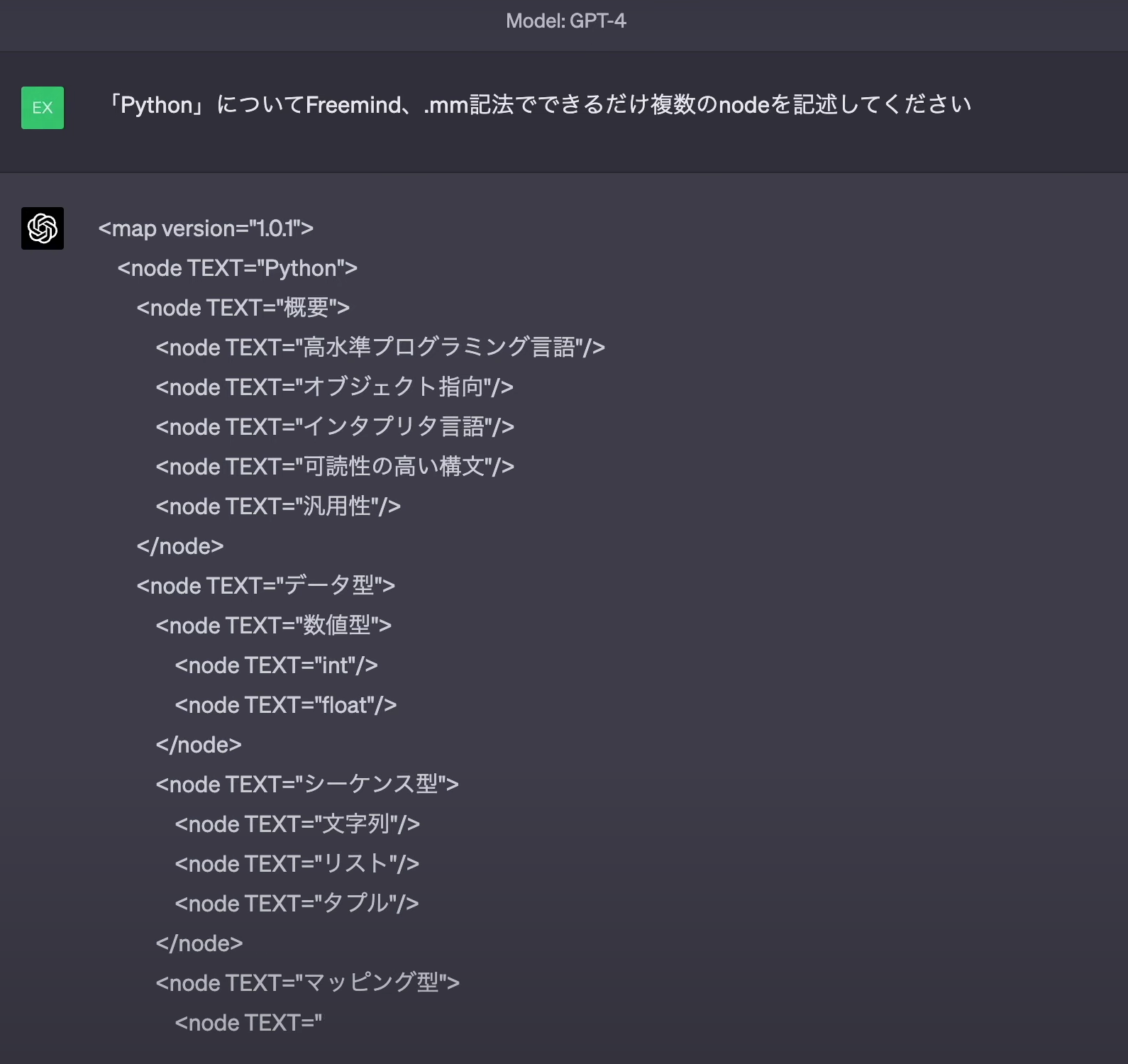
- コードが生成されていきます。
- 生成されたコードをMacの標準アプリであるテキストエディットに貼り付けます。
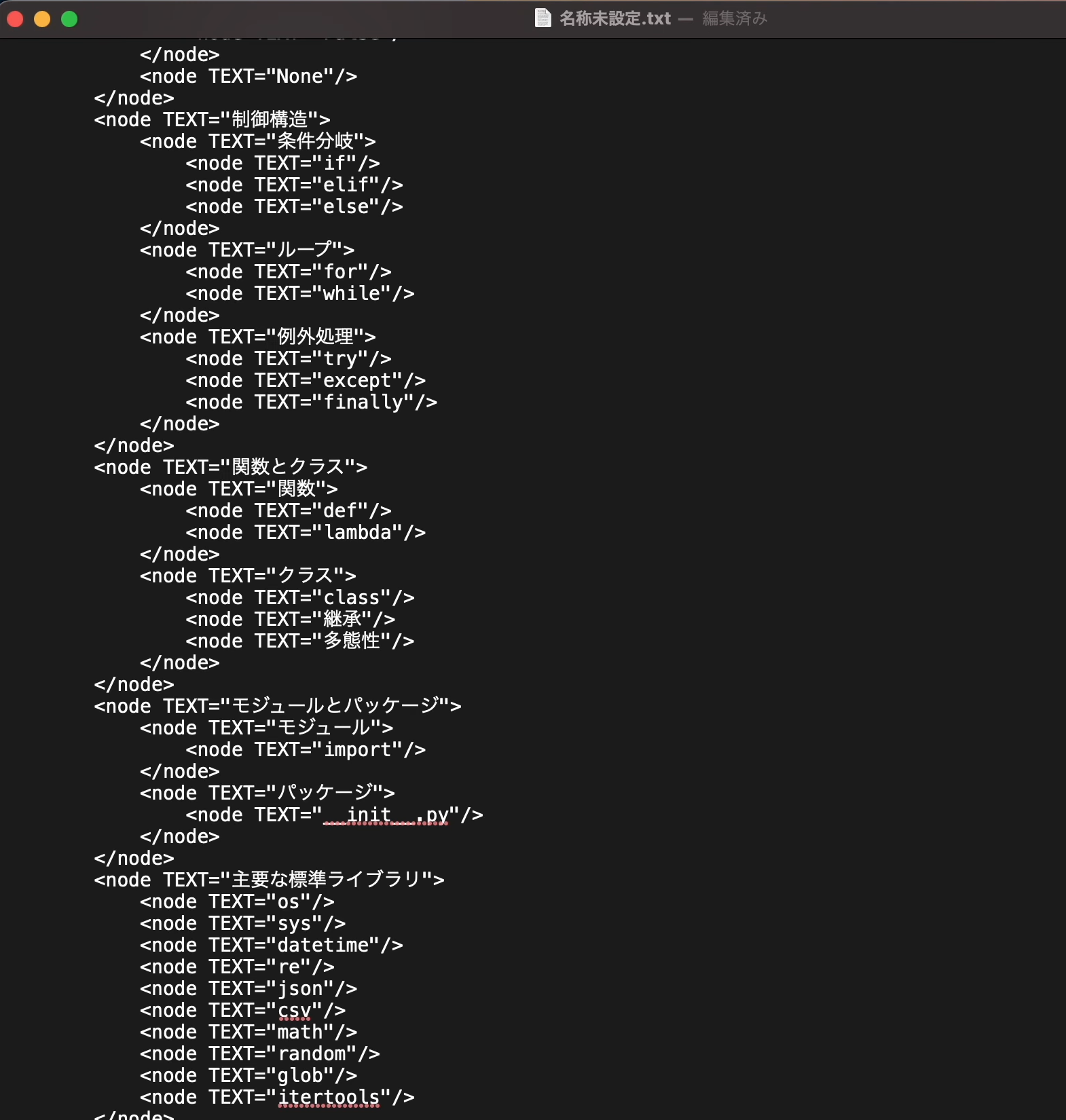
- テキストエディットはデフォルト設定では.rtfリッチテキストファイルとなっているため、.txtで保存できるように設定します。テキストエディットの設定からフォーマットを標準テキストに変更し、ファイルを保存します。
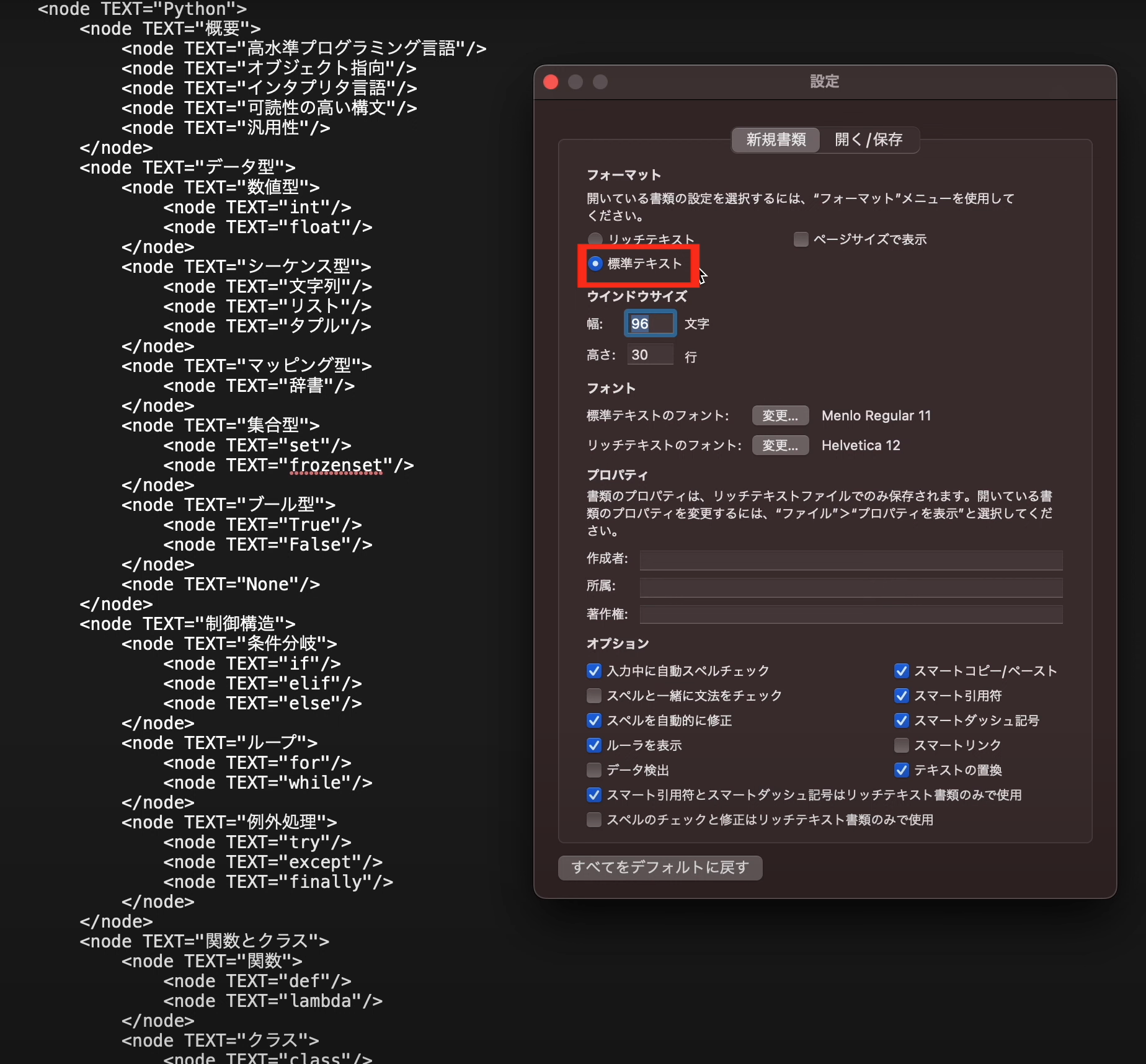
- .保存した.txtという拡張子を.mmに変更します。
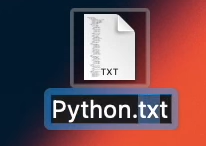
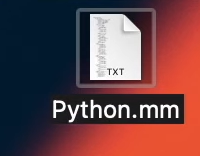
4️⃣ MindNodeでマインドマップを表示
- .mmファイルをMindNodeで開きます。マインドマップが生成されました。
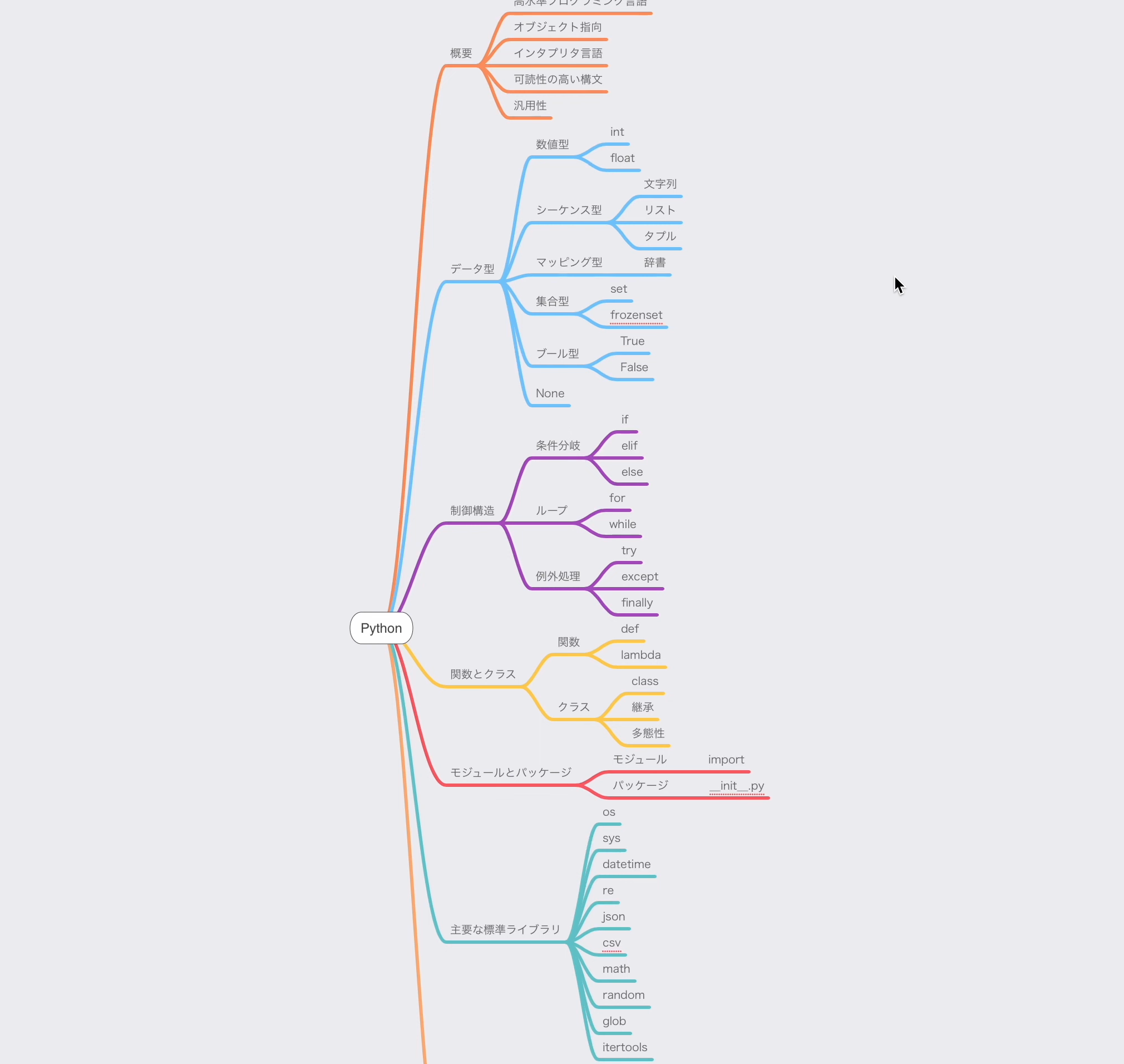
- 一画面で見やすいようにドラッグ&ドロップでレイアウトを変更します。
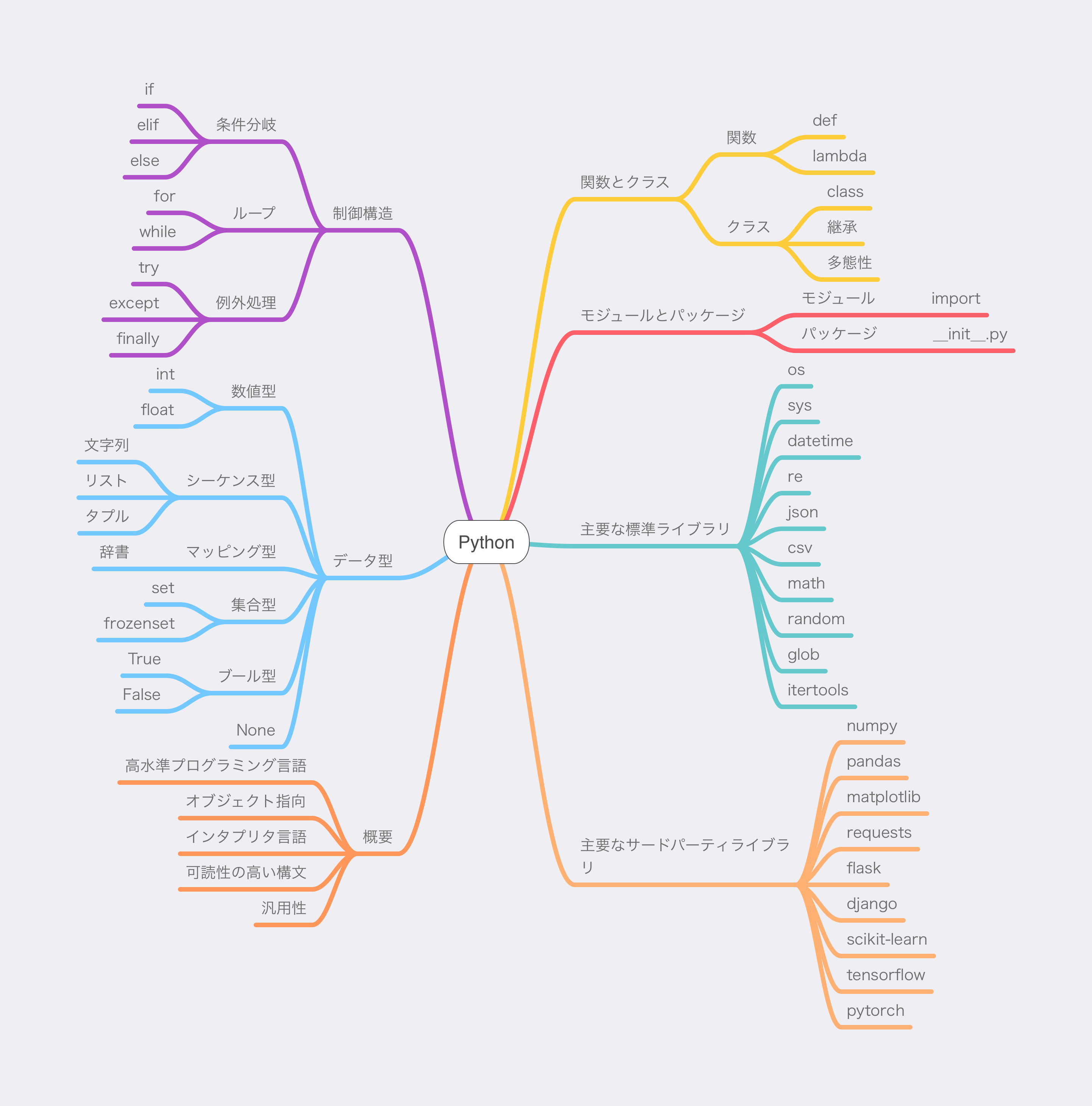
- 以上で、ChatGPTによるマインドマップの作成が完了しました。
今回生成したPythonをテーマにしたFreemind(.mm)形式のデータ
<map version="1.0.1">
<node TEXT="Python">
<node TEXT="概要">
<node TEXT="高水準プログラミング言語"/>
<node TEXT="オブジェクト指向"/>
<node TEXT="インタプリタ言語"/>
<node TEXT="可読性の高い構文"/>
<node TEXT="汎用性"/>
</node>
<node TEXT="データ型">
<node TEXT="数値型">
<node TEXT="int"/>
<node TEXT="float"/>
</node>
<node TEXT="シーケンス型">
<node TEXT="文字列"/>
<node TEXT="リスト"/>
<node TEXT="タプル"/>
</node>
<node TEXT="マッピング型">
<node TEXT="辞書"/>
</node>
<node TEXT="集合型">
<node TEXT="set"/>
<node TEXT="frozenset"/>
</node>
<node TEXT="ブール型">
<node TEXT="True"/>
<node TEXT="False"/>
</node>
<node TEXT="None"/>
</node>
<node TEXT="制御構造">
<node TEXT="条件分岐">
<node TEXT="if"/>
<node TEXT="elif"/>
<node TEXT="else"/>
</node>
<node TEXT="ループ">
<node TEXT="for"/>
<node TEXT="while"/>
</node>
<node TEXT="例外処理">
<node TEXT="try"/>
<node TEXT="except"/>
<node TEXT="finally"/>
</node>
</node>
<node TEXT="関数とクラス">
<node TEXT="関数">
<node TEXT="def"/>
<node TEXT="lambda"/>
</node>
<node TEXT="クラス">
<node TEXT="class"/>
<node TEXT="継承"/>
<node TEXT="多態性"/>
</node>
</node>
<node TEXT="モジュールとパッケージ">
<node TEXT="モジュール">
<node TEXT="import"/>
</node>
<node TEXT="パッケージ">
<node TEXT="__init__.py"/>
</node>
</node>
<node TEXT="主要な標準ライブラリ">
<node TEXT="os"/>
<node TEXT="sys"/>
<node TEXT="datetime"/>
<node TEXT="re"/>
<node TEXT="json"/>
<node TEXT="csv"/>
<node TEXT="math"/>
<node TEXT="random"/>
<node TEXT="glob"/>
<node TEXT="itertools"/>
</node>
<node TEXT="主要なサードパーティライブラリ">
<node TEXT="numpy"/>
<node TEXT="pandas"/>
<node TEXT="matplotlib"/>
<node TEXT="requests"/>
<node TEXT="flask"/>
<node TEXT="django"/>
<node TEXT="scikit-learn"/>
<node TEXT="tensorflow"/>
<node TEXT="pytorch"/>
</node>
</node>
</map>5️⃣ おわりに
- 最後までお読みいただきありがとうございます!
- ChatGPTを使ったマインドマップ生成は思考の整理に役立つこと間違いなしです!ぜひ皆様もご活用ください!
- この記事へのご質問やアドバイスがありましたら、ぜひコメントもお待ちしております。
- またTwitterでもVBA、Pythonに関するアウトプットをしていますので、🔽フォローいただけますと幸いです😆


